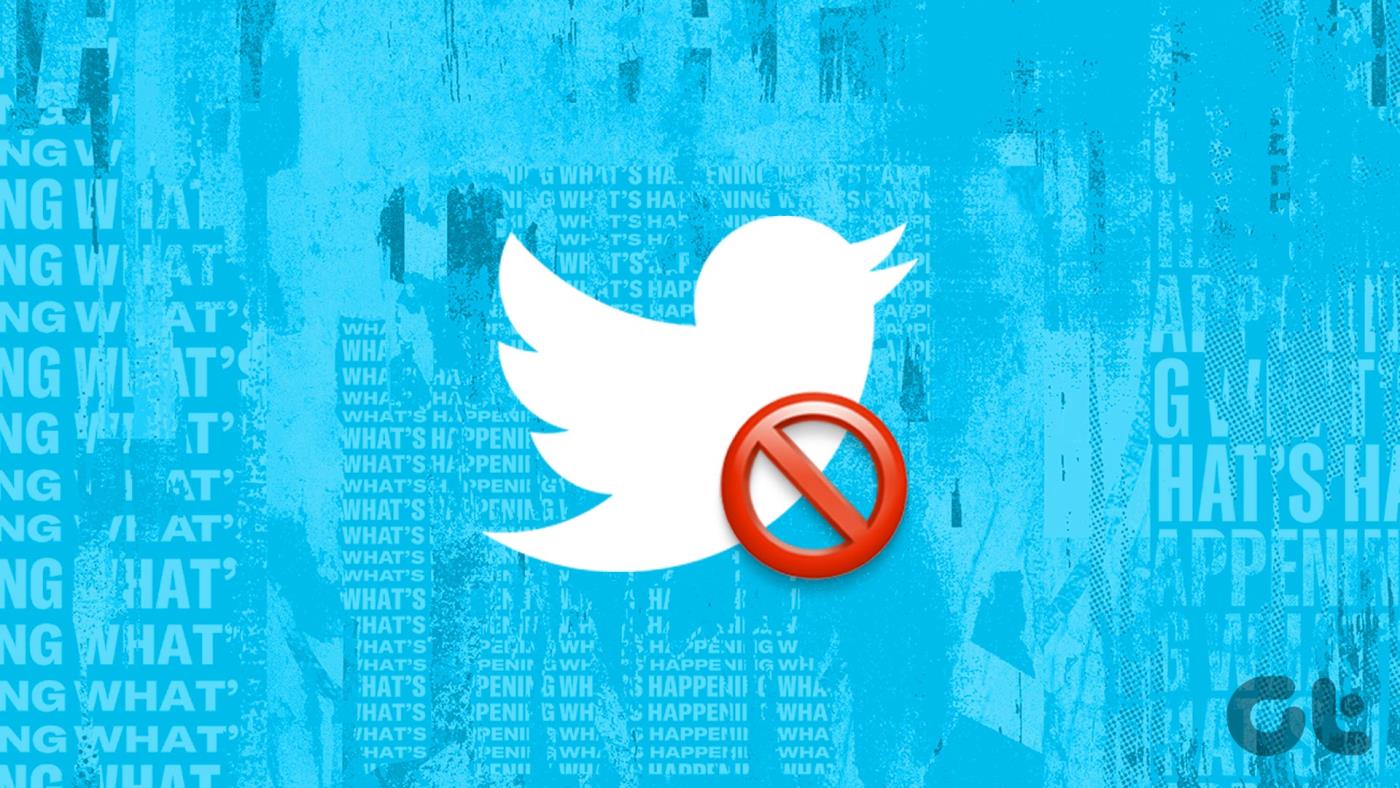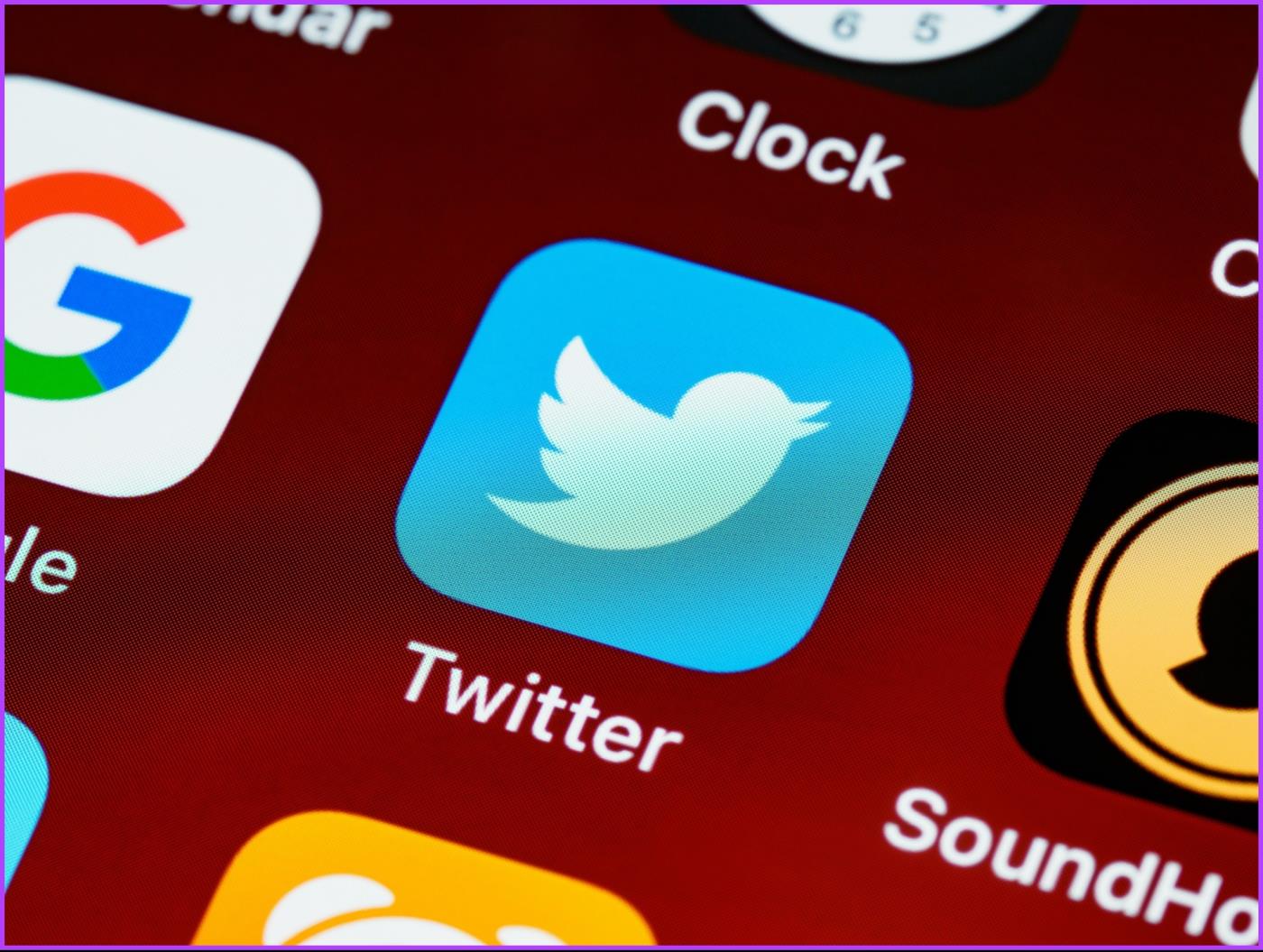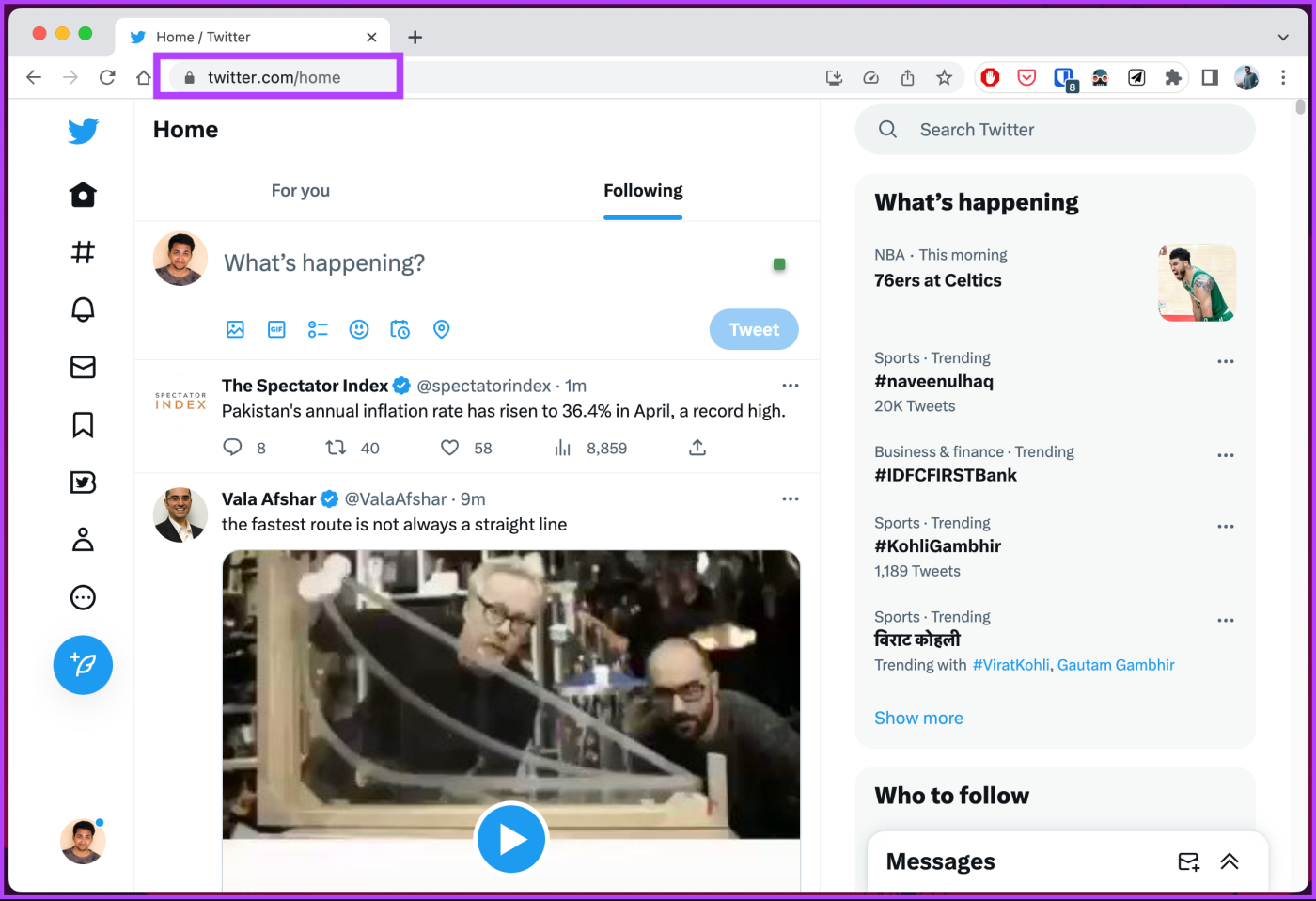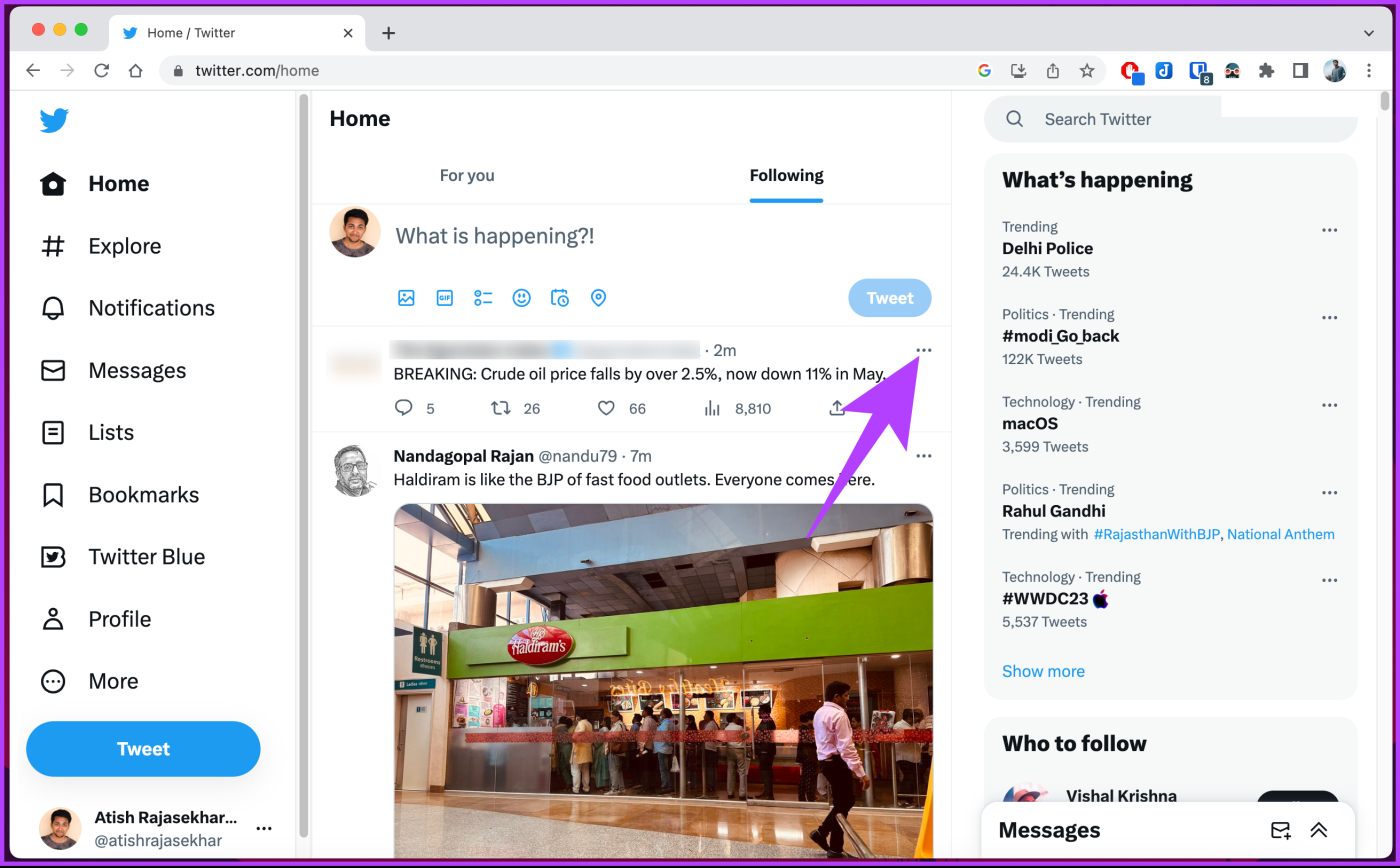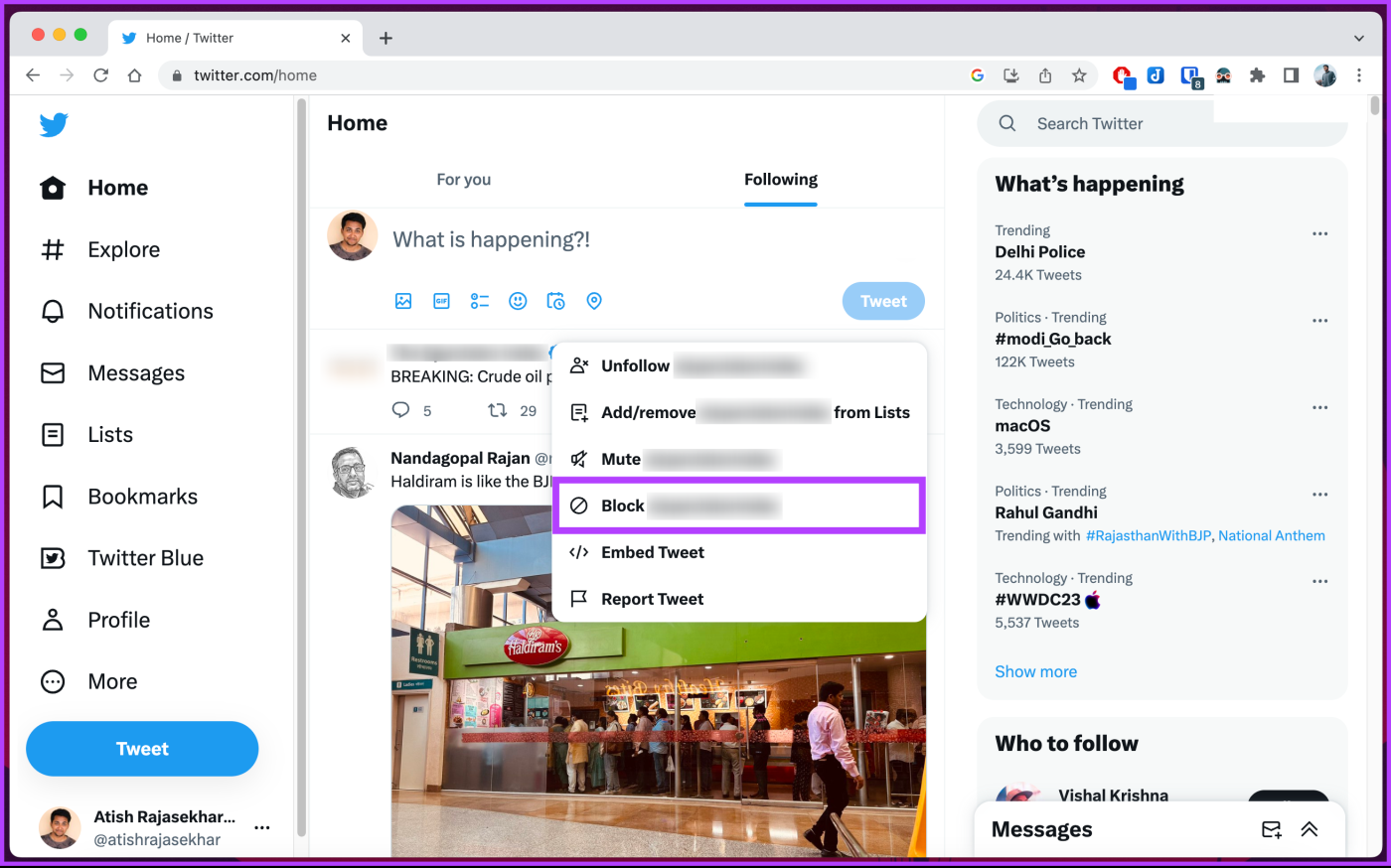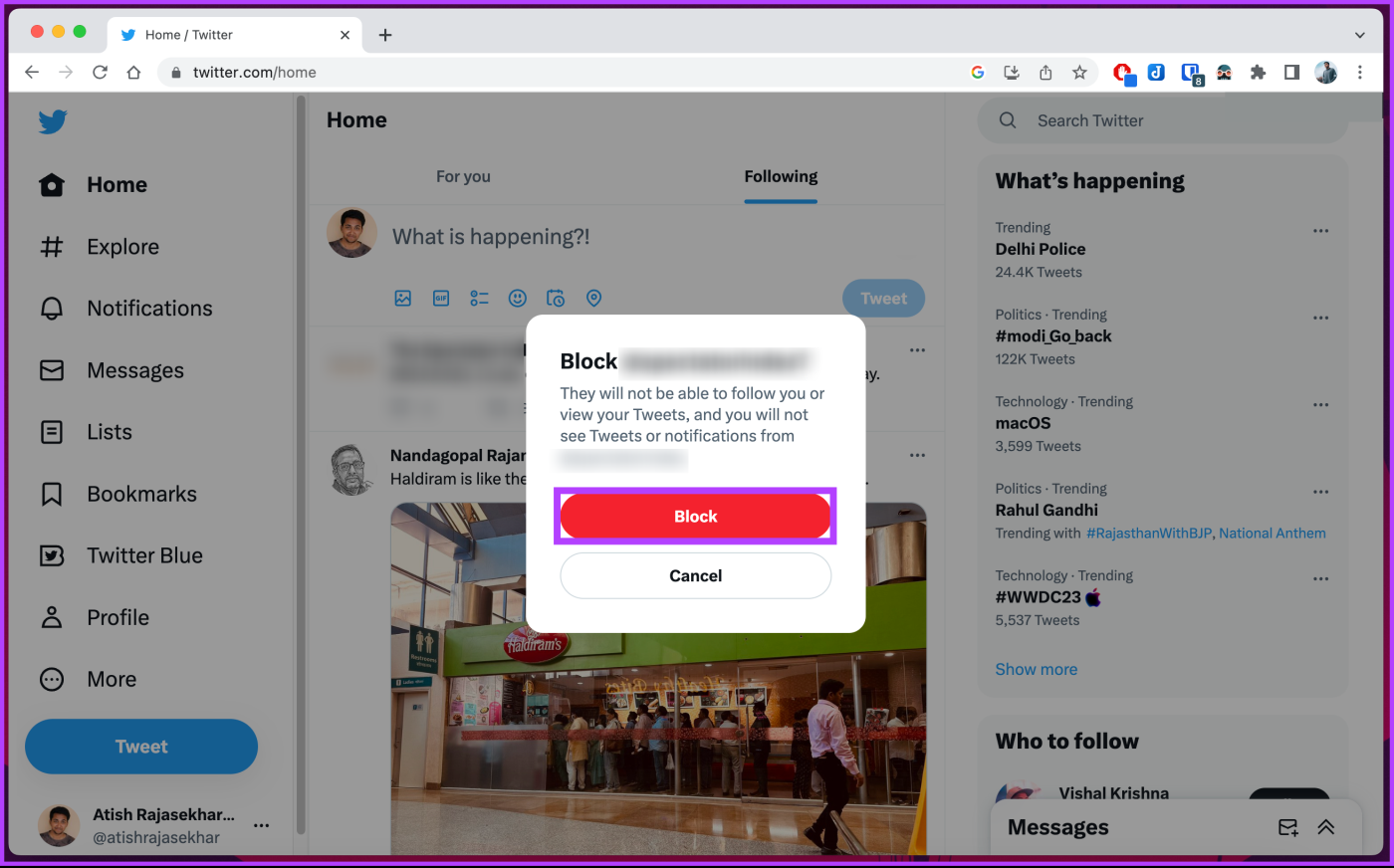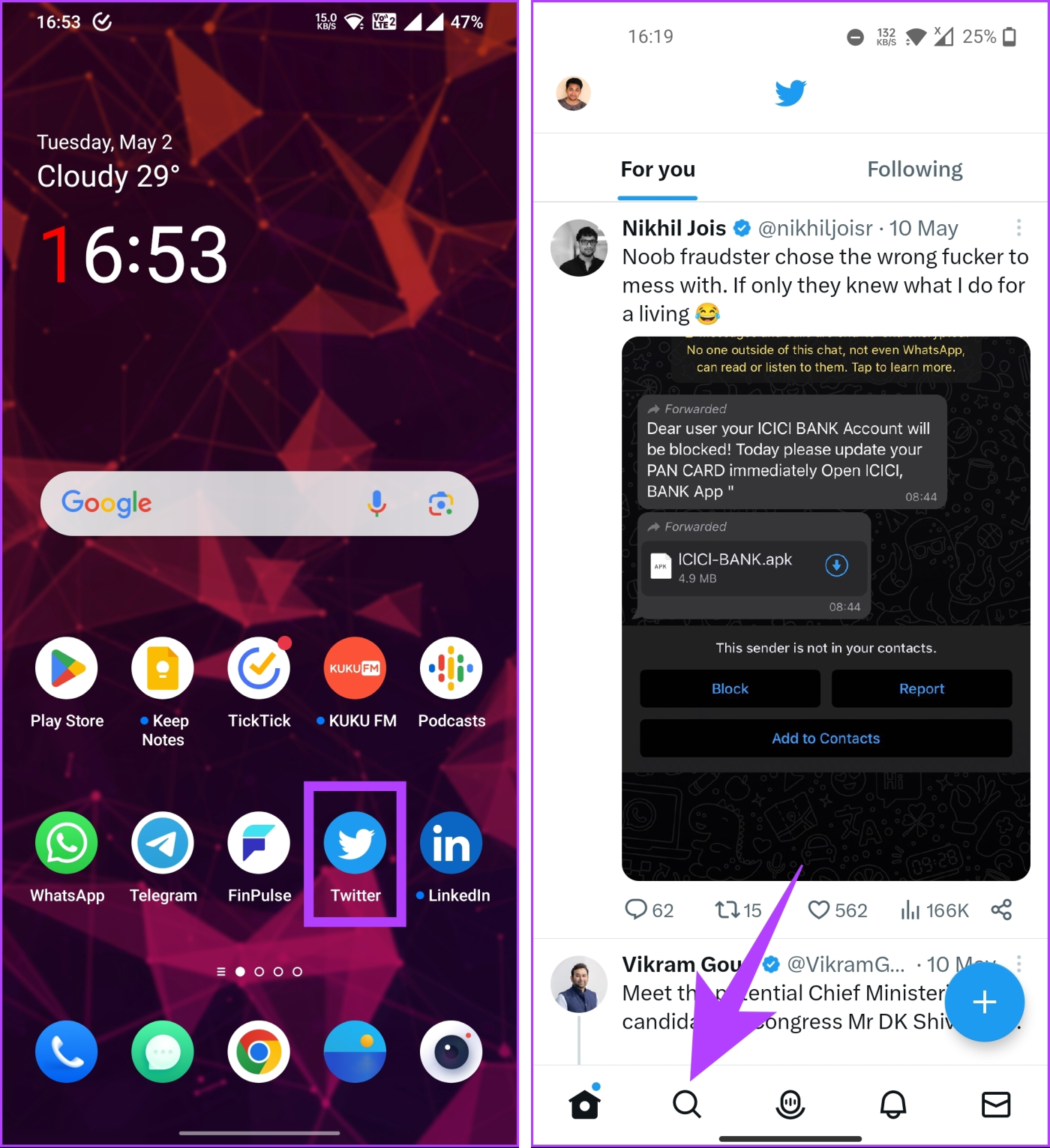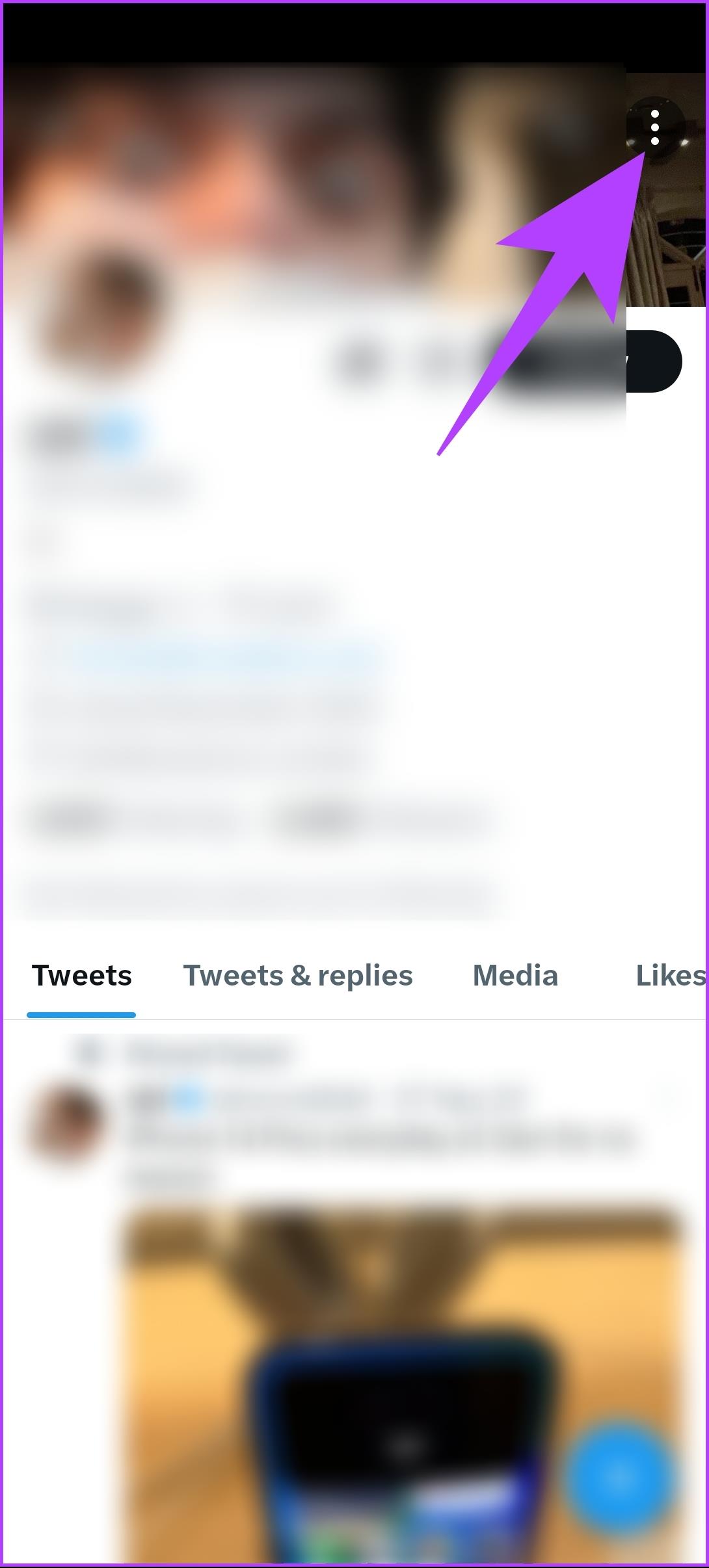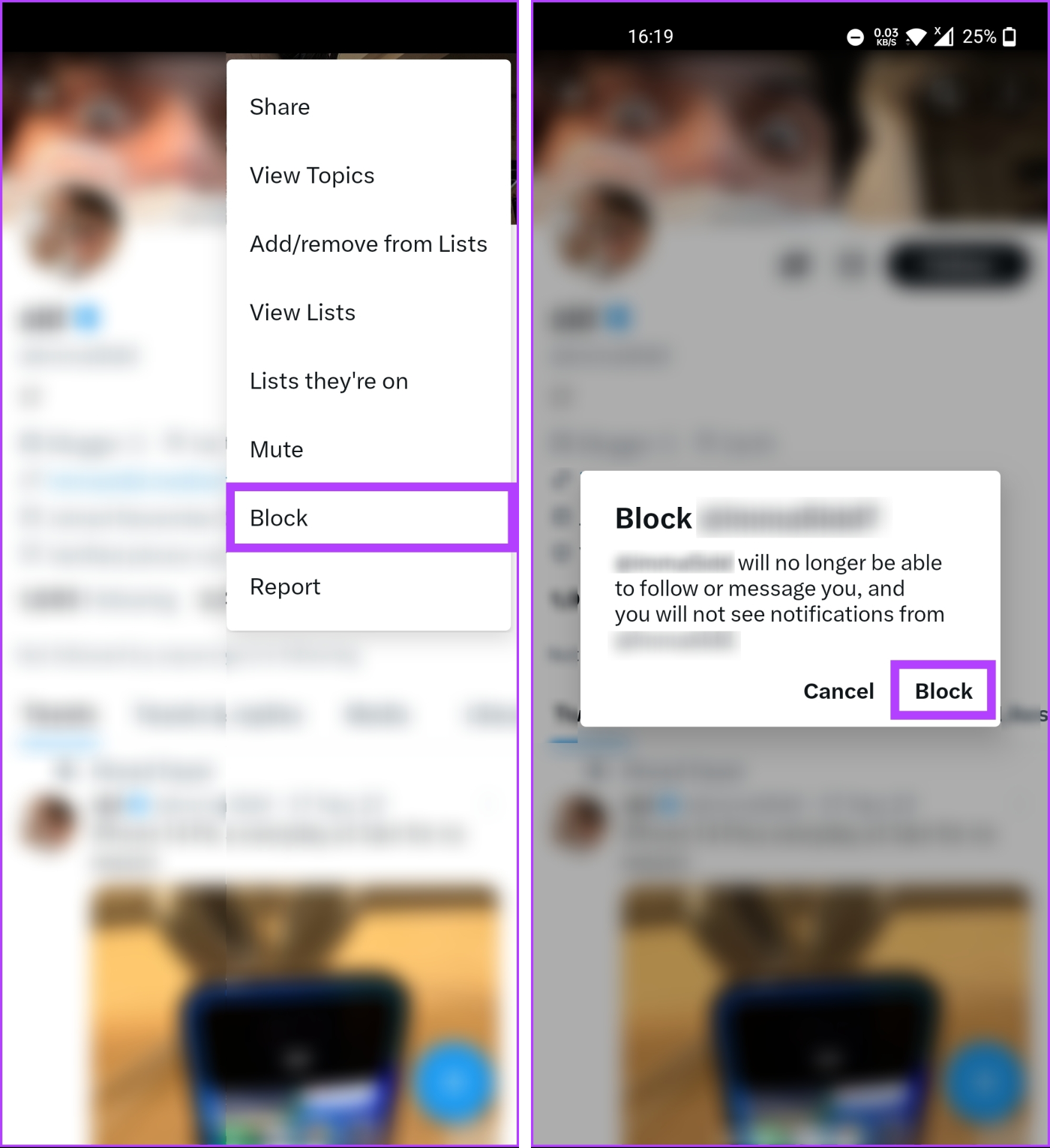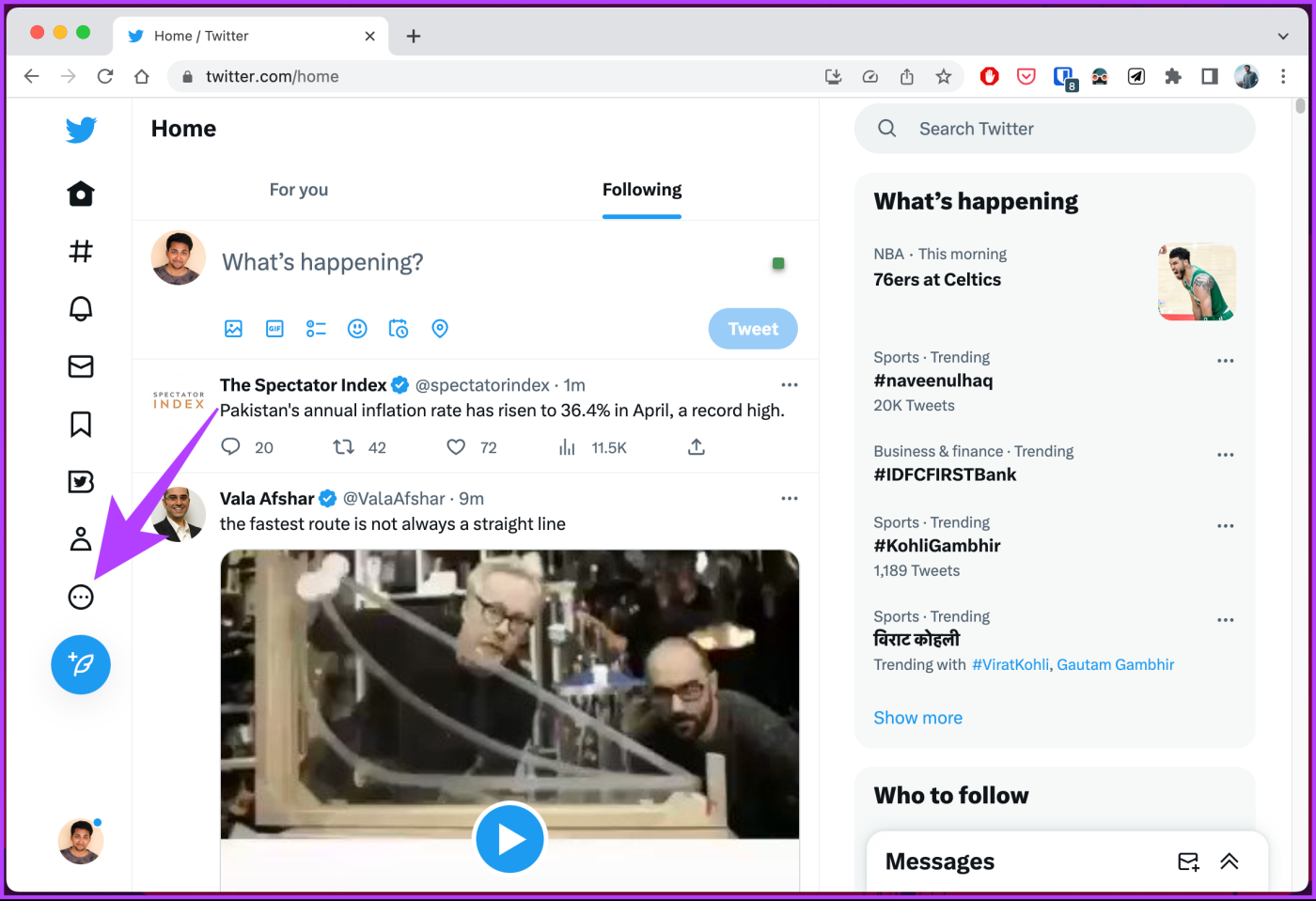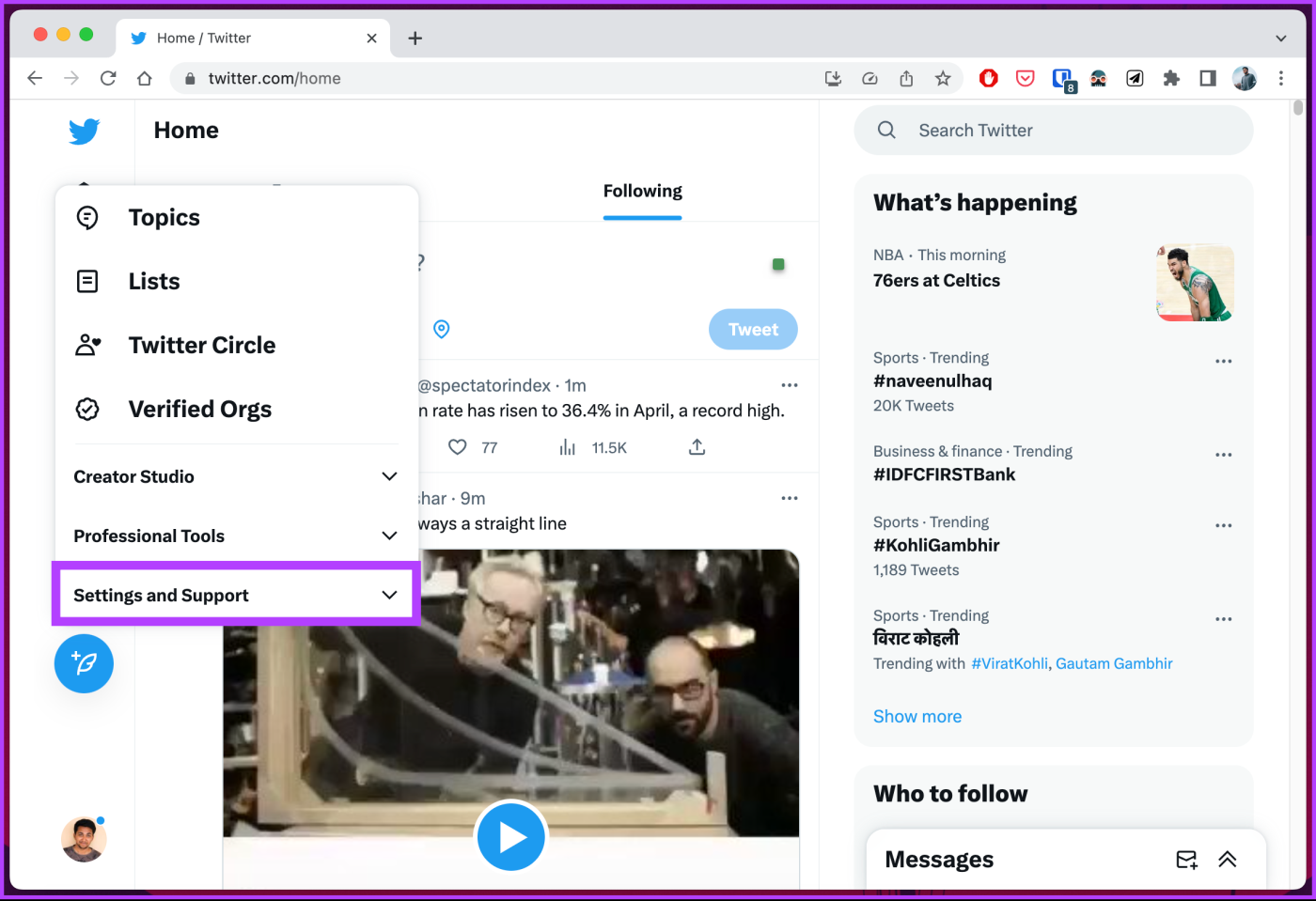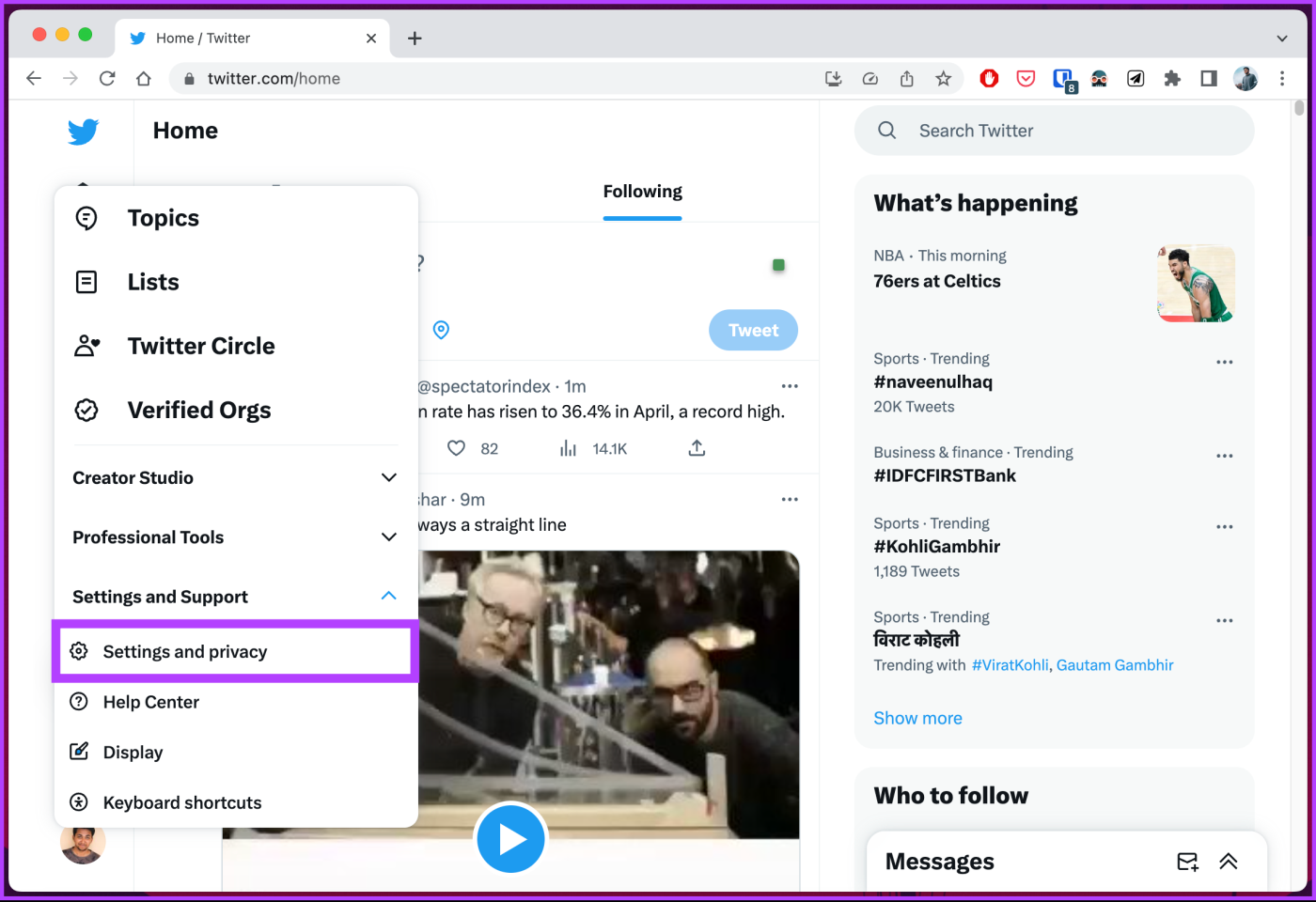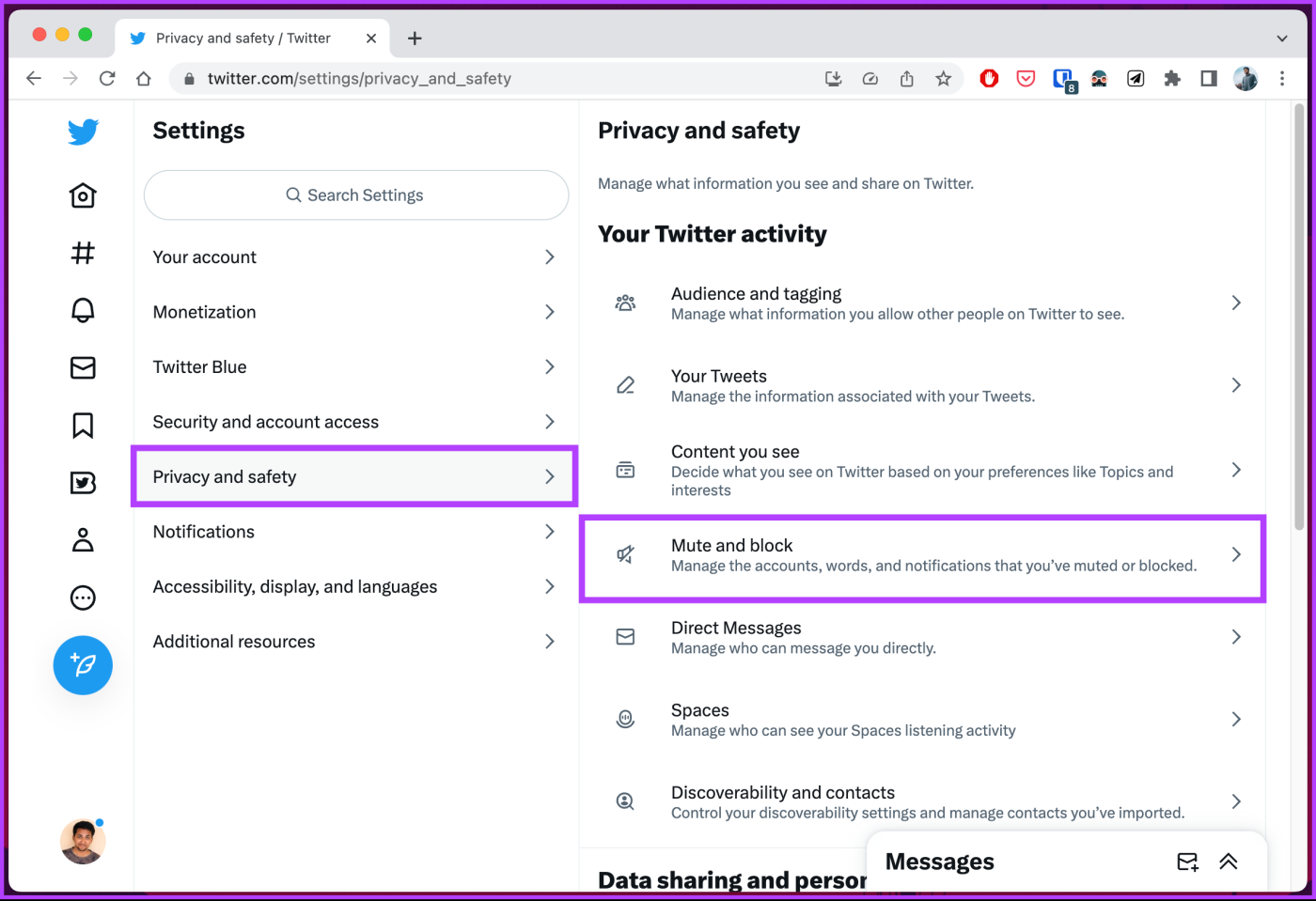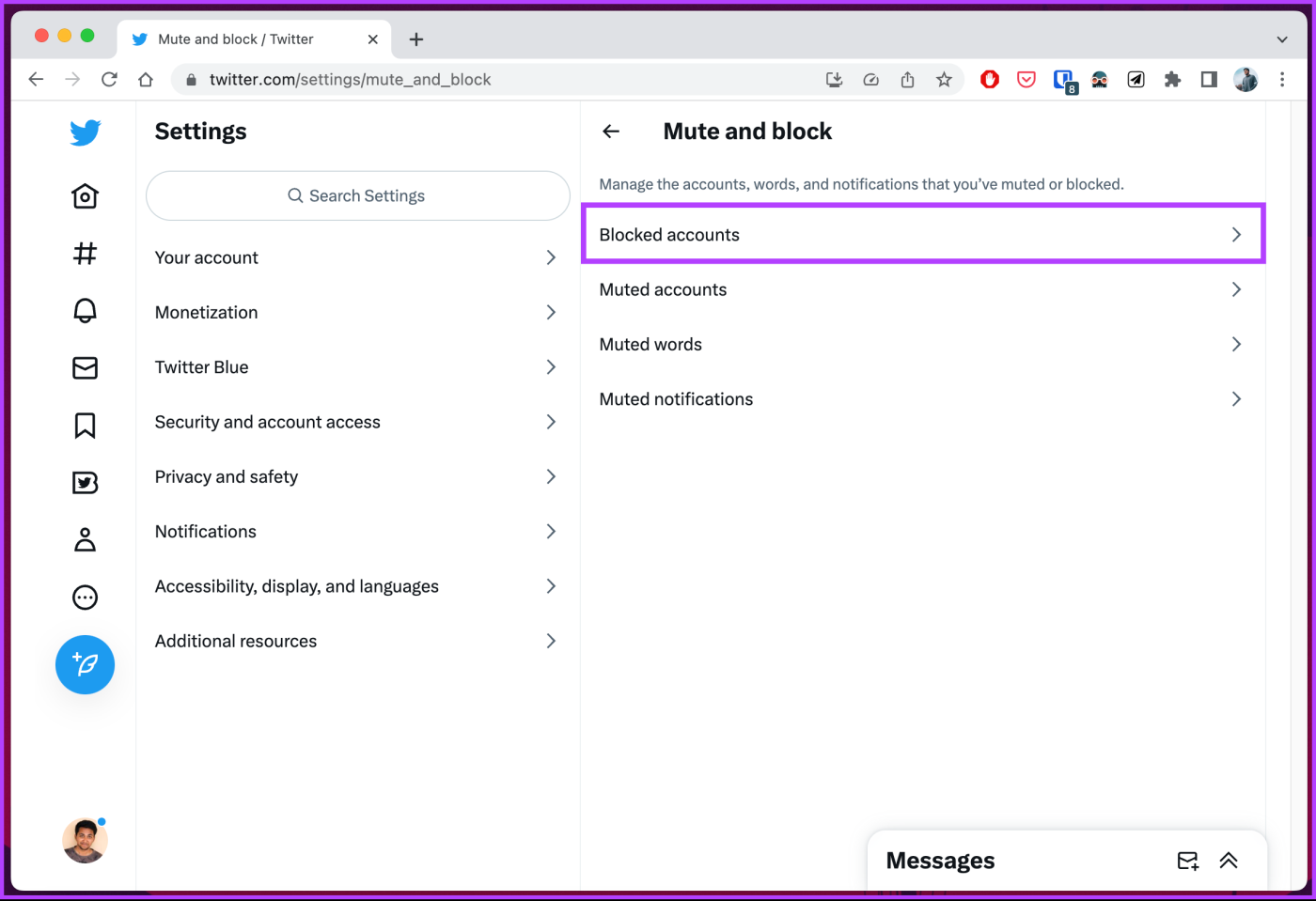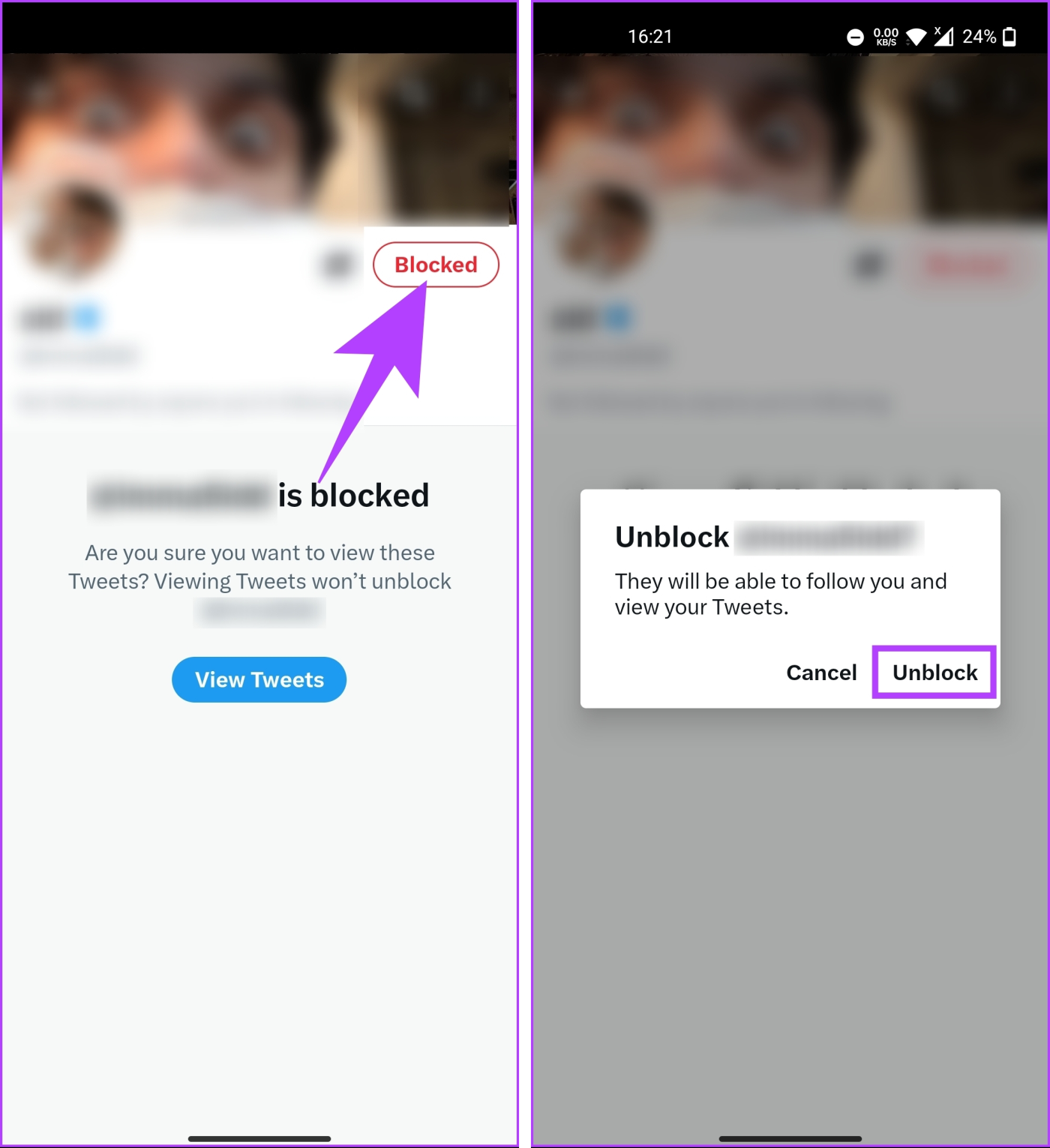Ben je het beu om met ongewenste interacties of negatieve ervaringen op Twitter om te gaan? Iemand op Twitter blokkeren kan een effectieve oplossing zijn om een positieve en plezierige online-ervaring te behouden. In dit artikel wordt uitgelegd hoe u snel en efficiënt iemand op Twitter kunt blokkeren.
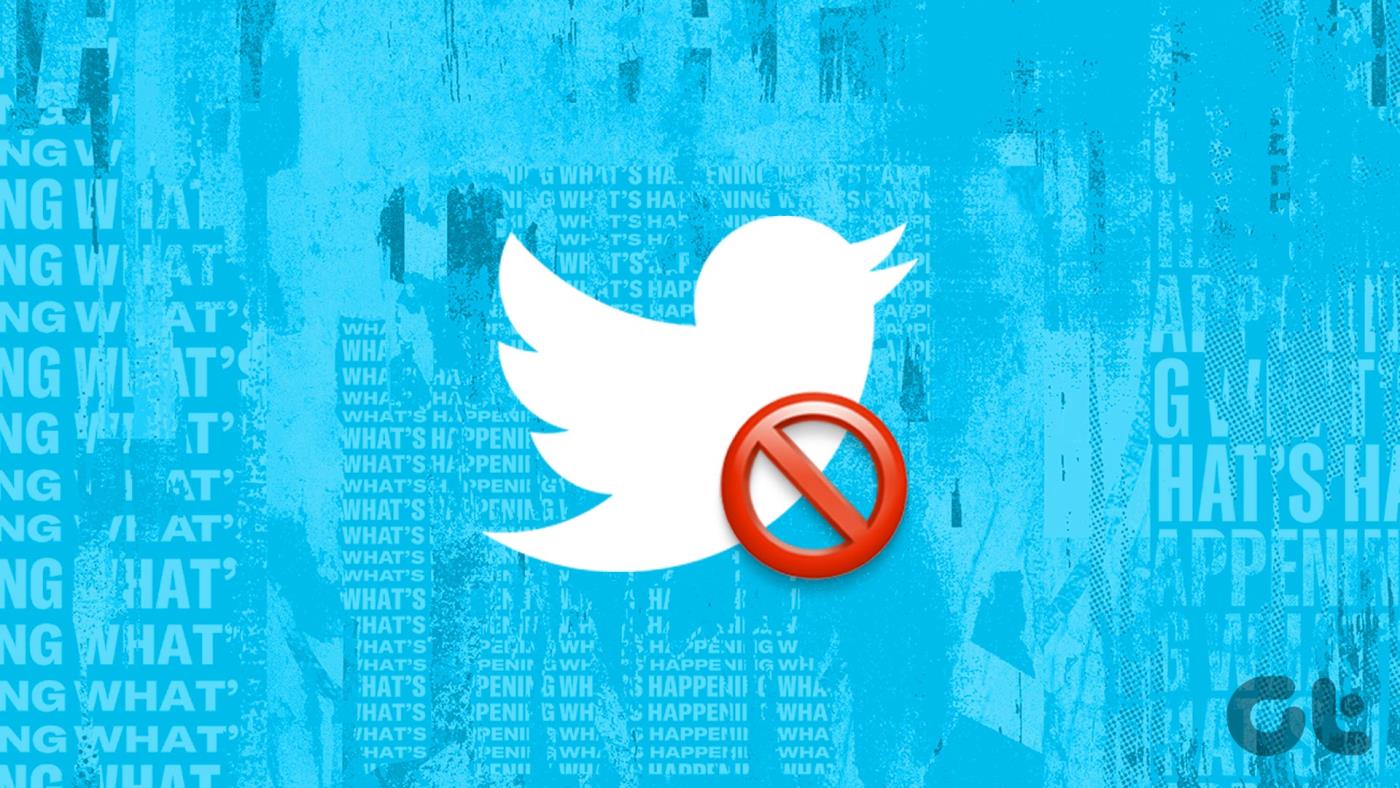
Nu vraag je je misschien af waarom je iemand op Twitter zou willen blokkeren. Met blokkeren kunt u voorkomen dat personen verstoringen, spam of intimidatie veroorzaken. Het verbreekt effectief de verbinding tussen u en de geblokkeerde gebruiker, waardoor u een gevoel van privacy krijgt en verlichting krijgt van eventuele ongewenste betrokkenheid. Voordat we beginnen met blokkeren, moeten we eerst begrijpen wat er gebeurt als je iemand op Twitter blokkeert.
Wanneer u iemand op Twitter blokkeert, onderneemt u verschillende acties om de interactie met u op het platform te beperken. Ten eerste kan de geblokkeerde gebruiker uw tweets niet meer zien, uw profiel bezoeken of u directe berichten sturen. Ze worden ook verwijderd uit je lijst met volgers en je ontvangt geen meldingen of interacties van hen.
Bovendien verbergen uw tijdlijn en meldingen alle vermeldingen of antwoorden van de geblokkeerde gebruiker, waardoor een rustiger Twitter-ervaring voor u ontstaat.
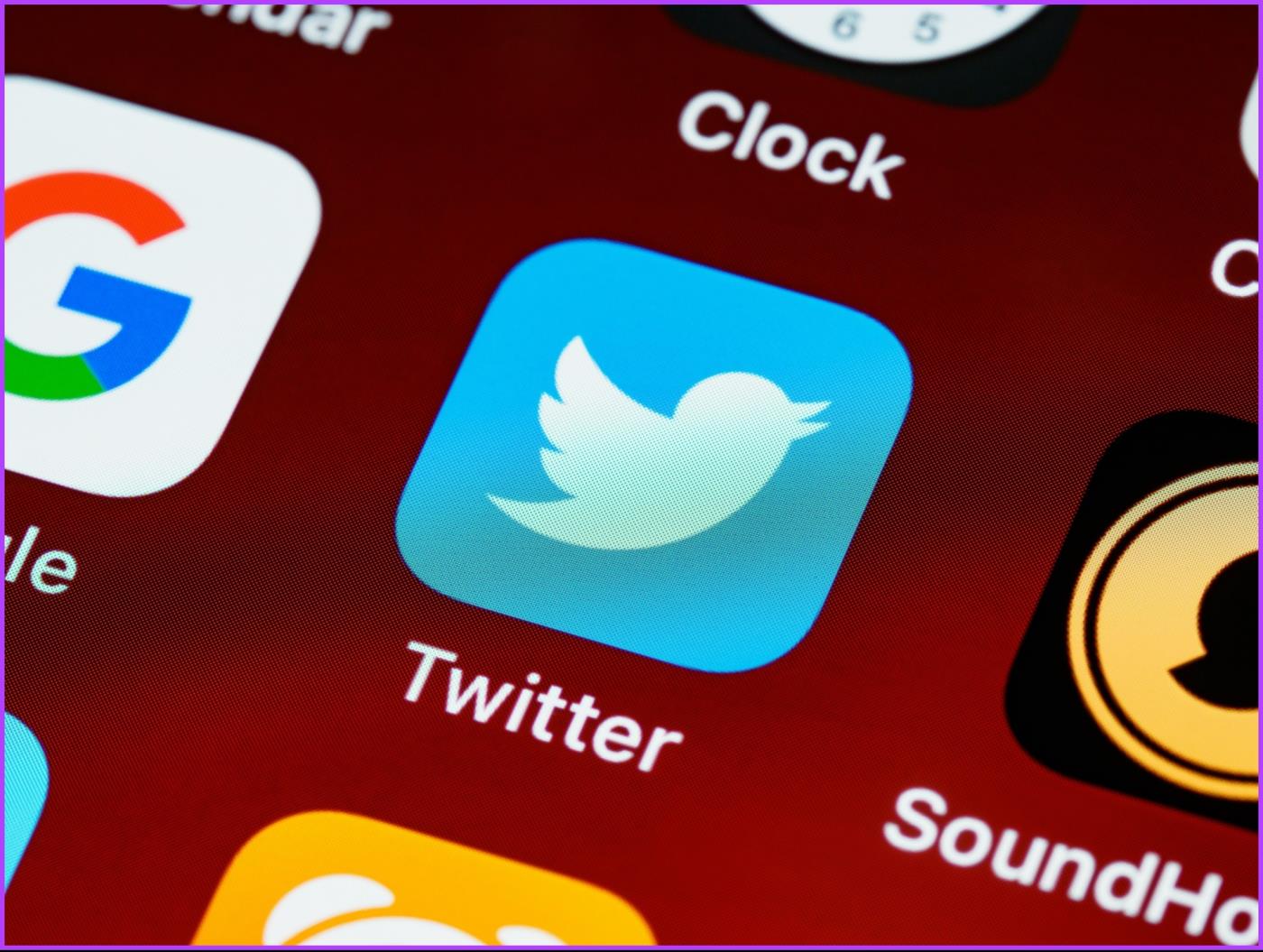
Door iemand op Twitter te blokkeren, krijgt u controle over uw online-ervaring en maakt u deze veiliger en comfortabeler. Het stopt de directe communicatie en zichtbaarheid van de geblokkeerde gebruiker, waardoor ongewenste interacties, intimidatie of storend gedrag worden verminderd.
Maar onthoud: het blokkeren van iemand weerhoudt hem er niet van om uw openbare tweets te zien als hij of zij niet is ingelogd of een ander account gebruikt. Het verwijdert ook geen tweets of interacties die mogelijk vóór de blokkering hebben plaatsgevonden. Laten we, met dit inzicht, beginnen met de methoden om iemand op Twitter te blokkeren.
Lees ook : 3 manieren om directe berichten op Twitter uit te schakelen
Iemand op Twitter blokkeren is relatief eenvoudig en de uitvoering is eenvoudig. De stappen zijn hetzelfde voor desktop- en mobiele apps. Ter demonstratie gebruiken we het Twitter-web. Volg onderstaande stappen.
Stap 1 : Open Twitter in de browser van uw voorkeur op uw Windows- of Mac-computer en log in met uw inloggegevens.
Ga naar Twitter
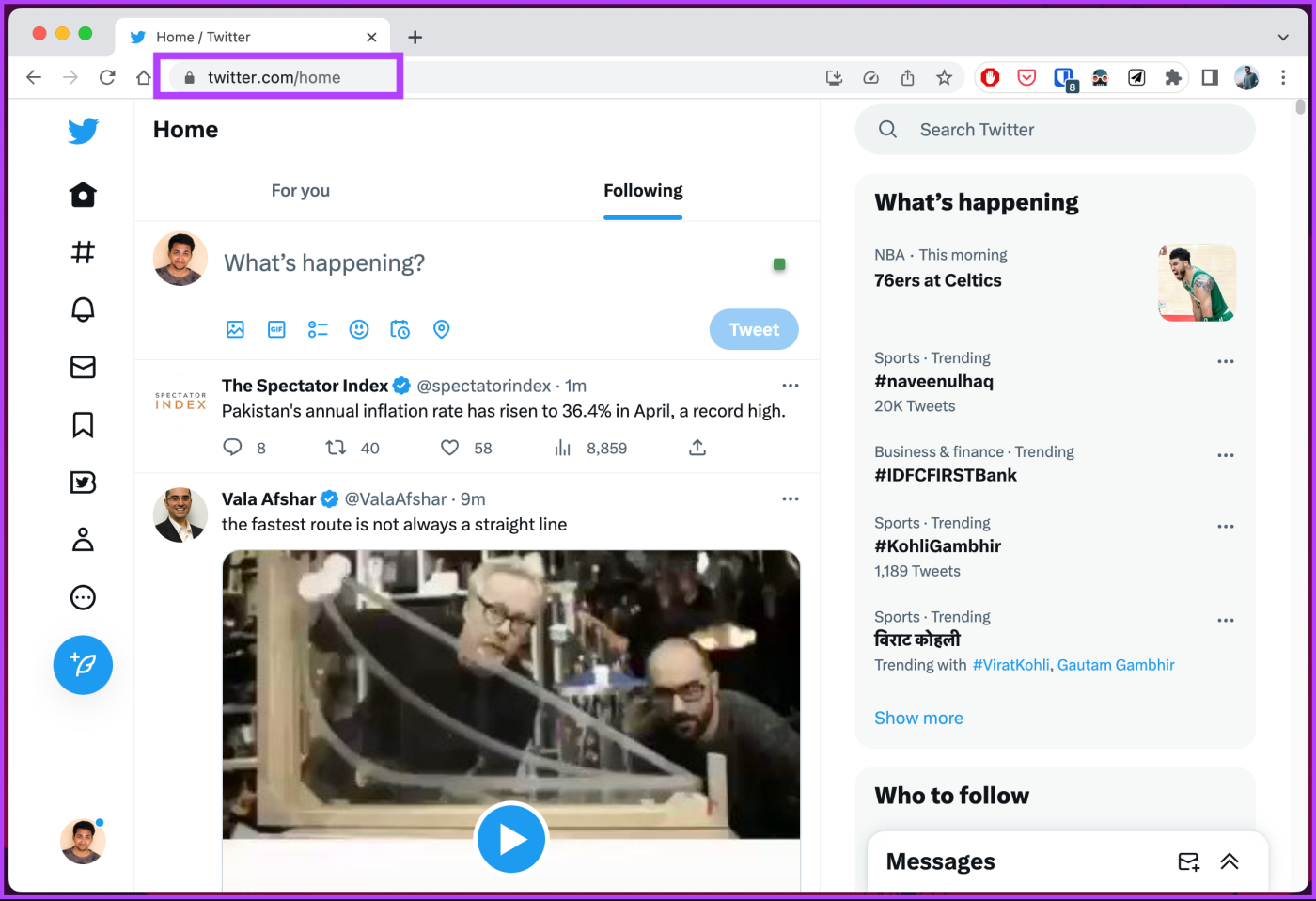
Stap 2 : Scroll naar beneden naar de Tweet die je wilt blokkeren. Klik op het pictogram met de drie stippen in de rechterbovenhoek van de Tweet.
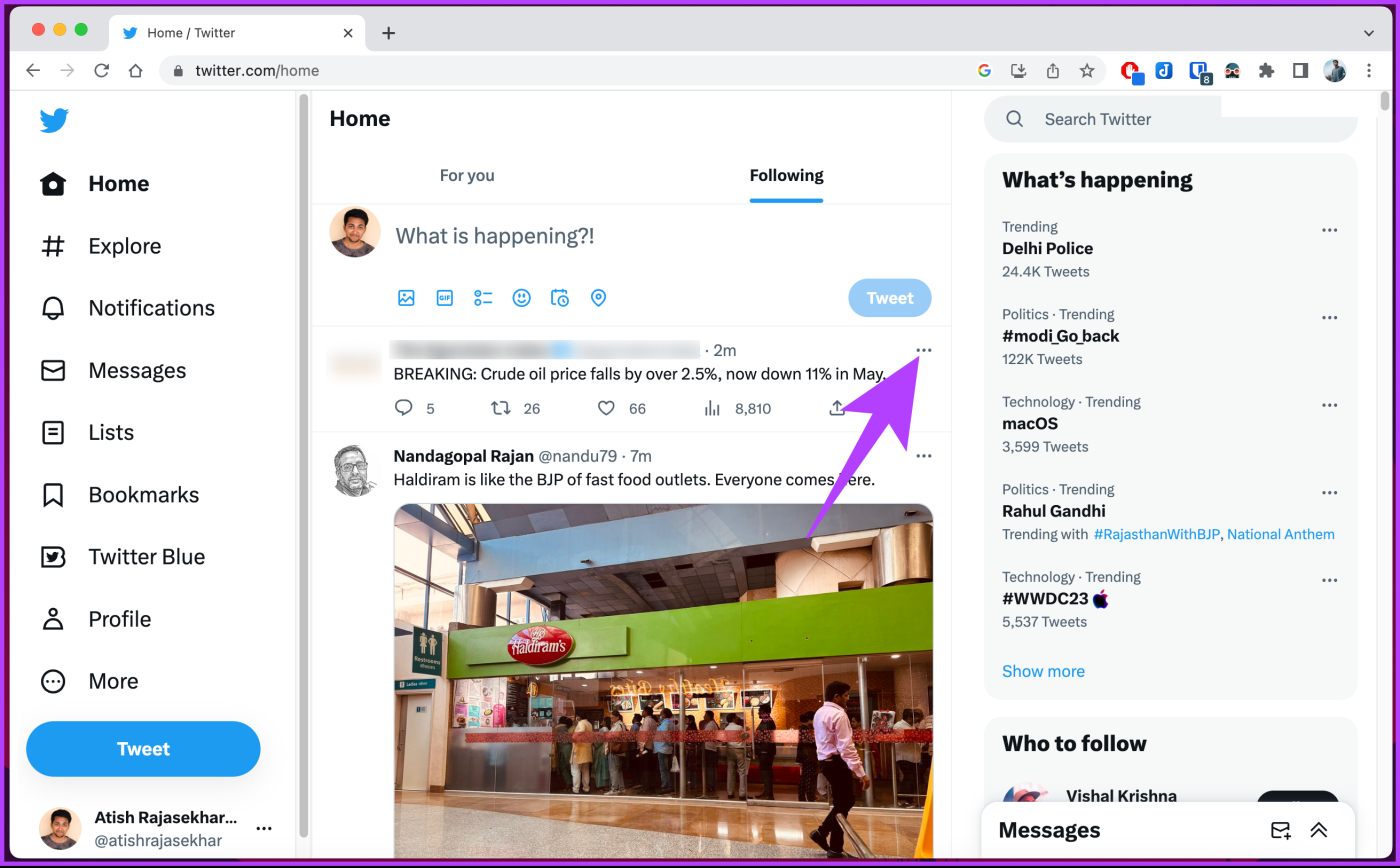
Stap 3 : Selecteer in het menu 'Blokkeer [gebruikersnaam].'
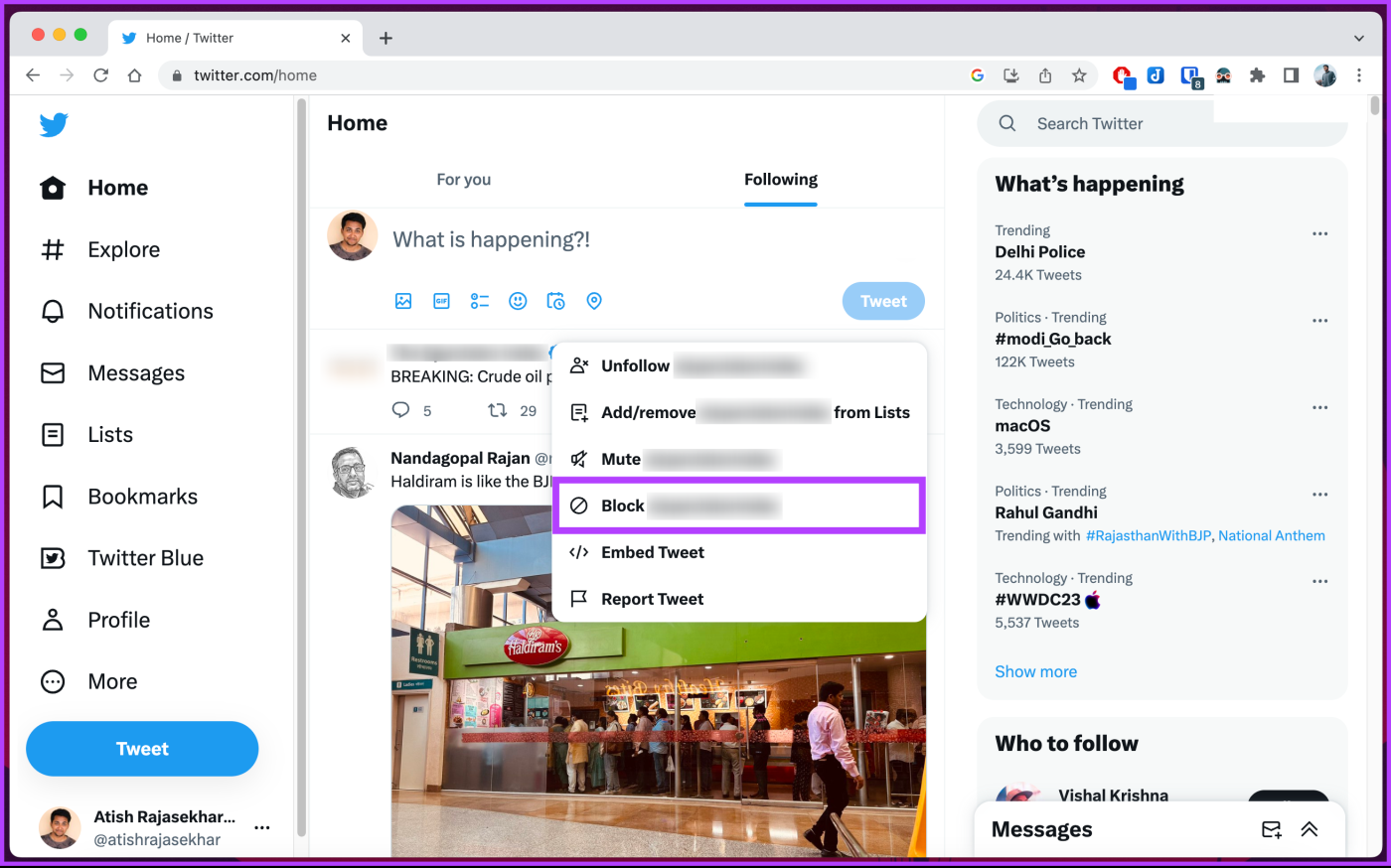
Stap 4 : Selecteer Blokkeren in de bevestigingspop-up.
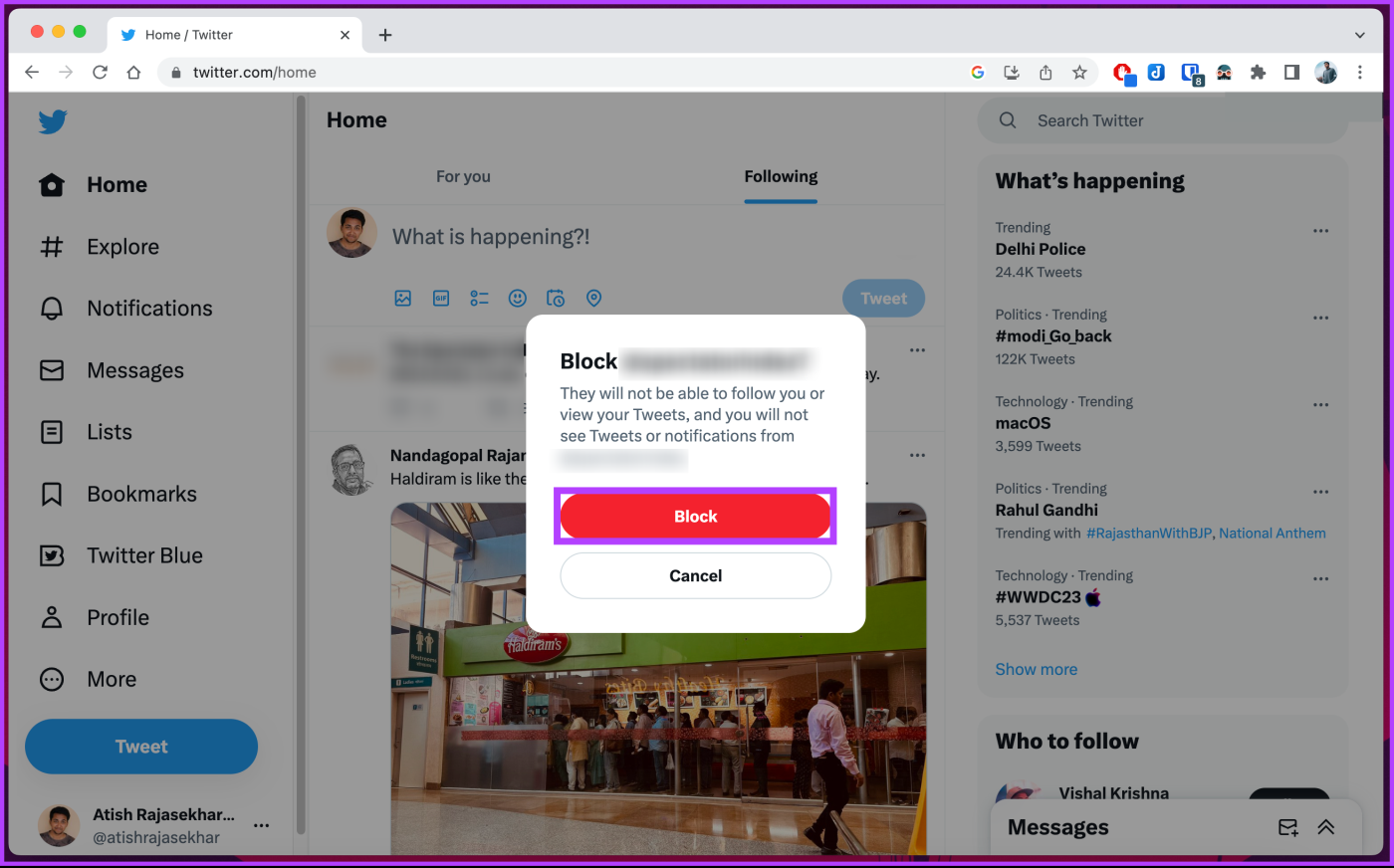
Dat is het. Uw Twitter-account blokkeert onmiddellijk het account van de gebruiker en verliest de toegang tot uw tweets en interacties. Dat gezegd hebbende, als u geen toegang heeft tot uw bureaublad en hetzelfde wilt uitvoeren met een mobiel apparaat, lees dan verder.
Lees ook : Hoe woorden en hashtags op Twitter te dempen
Dit is een andere manier om iemand op Twitter te blokkeren. De stappen zijn in grote lijnen eenvoudig en gemakkelijk te volgen. Net als de bovenstaande methode is deze hetzelfde voor desktop en mobiel (Android en iOS). Voor demonstratie kiezen we er echter voor om voor Android te gaan. Volg de onderstaande instructies.
Stap 1 : Start Twitter op uw Android- of iOS-apparaat en navigeer naar het account dat u wilt blokkeren.
Opmerking : u kunt naar het account zoeken met behulp van de knop Zoeken (vergroten) in de onderste navigatiebalk.
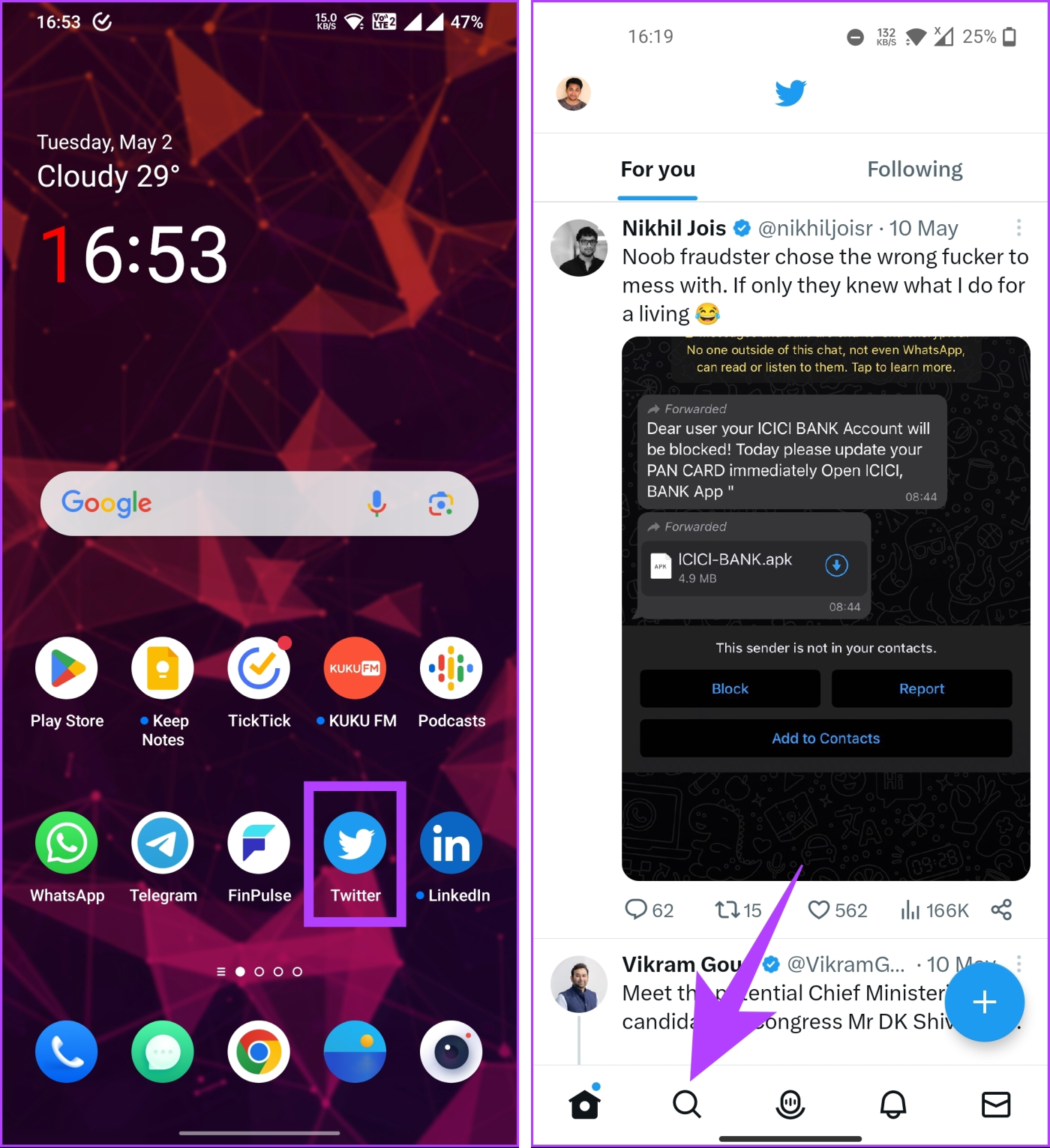
Stap 2 : Zodra u op het profiel bent beland dat u wilt blokkeren, tikt u op het pictogram met drie stippen in de rechterbovenhoek.
Opmerking : op het bureaublad vindt u het pictogram met drie stippen naast de knop Volgen.
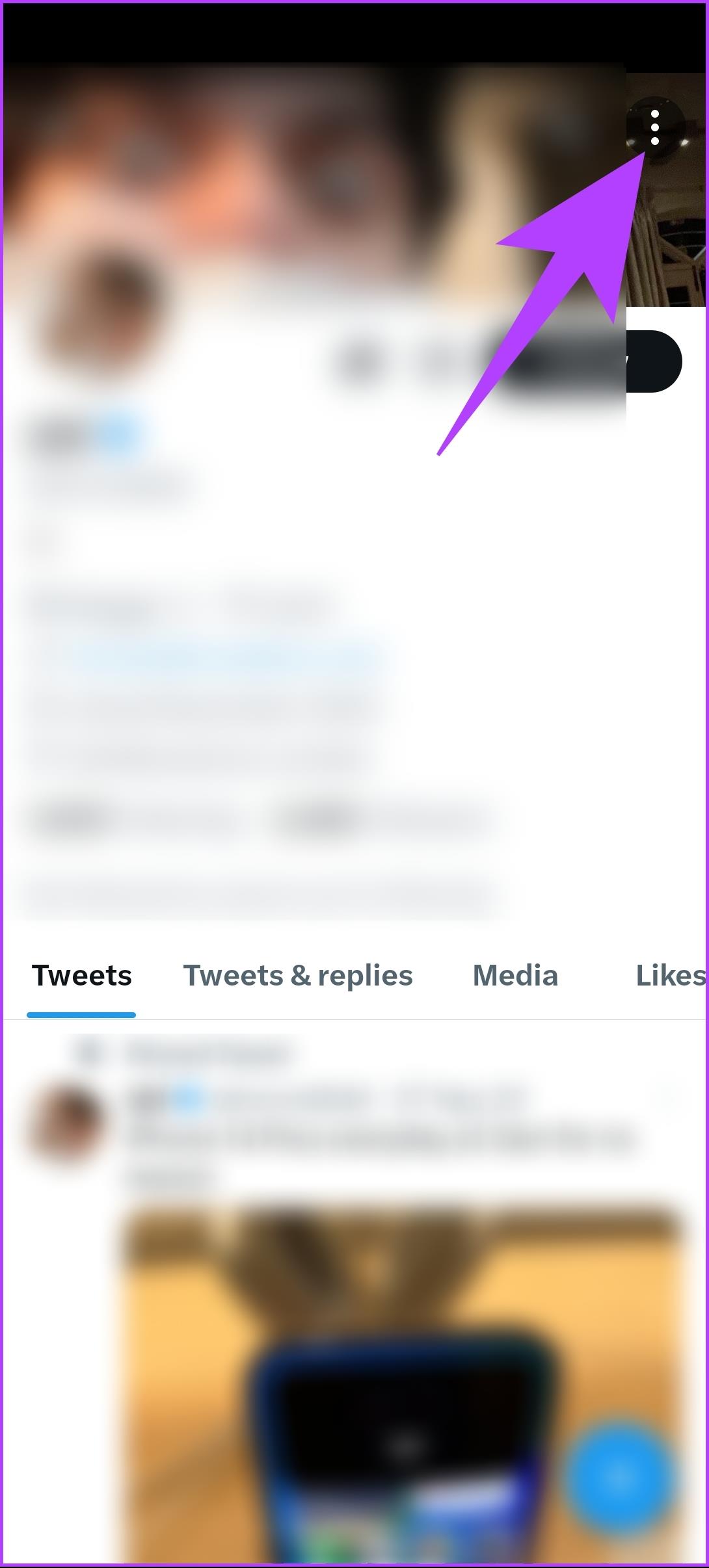
Stap 3 : Selecteer Blokkeren in het vervolgkeuzemenu. In de bevestiging '[gebruikersnaam] blokkeren?' pop-up, tik op Blokkeren.
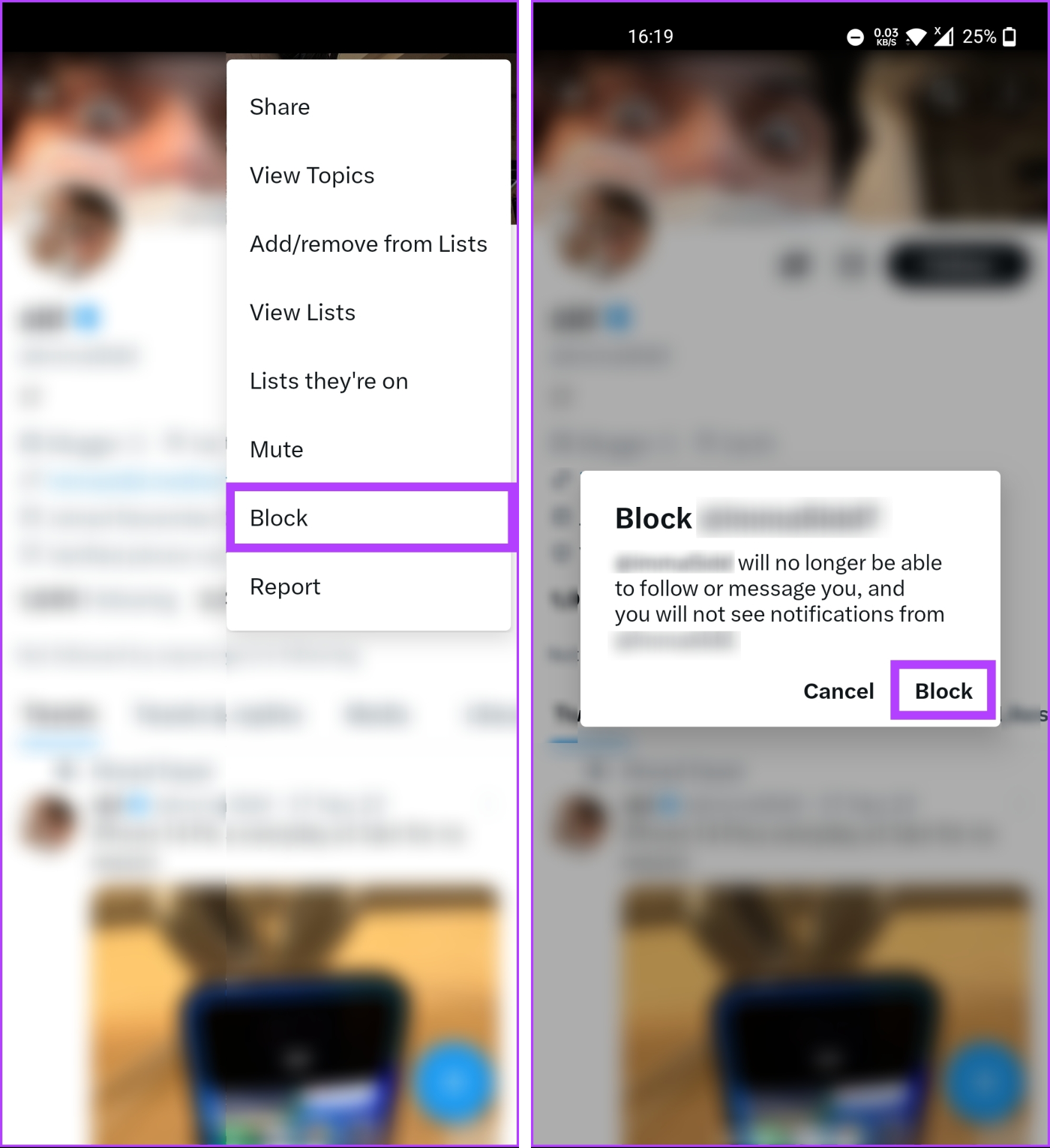
En dat is het! Je hebt het account succesvol geblokkeerd en je ziet het niet meer op je Twitter-account, tenzij je ervoor kiest om het te deblokkeren. Als je je geblokkeerde accounts op Twitter wilt bekijken en beheren, lees dan verder.
Bekijk en beheer de lijst met geblokkeerde gebruikers op Twitter
De stappen voor het bekijken en beheren van een geblokkeerde gebruikerslijst op Twitter verschillen op internet niet van die op Android of iOS. Volg de onderstaande instructies.
Opmerking : voor demonstratie gebruiken we een desktop. Je kunt echter dezelfde stappen volgen als je de Twitter-app voor Android of iOS gebruikt.
Stap 1 : Ga vanuit de browser van uw voorkeur naar Twitter en log in op uw account.
Ga naar Twitter
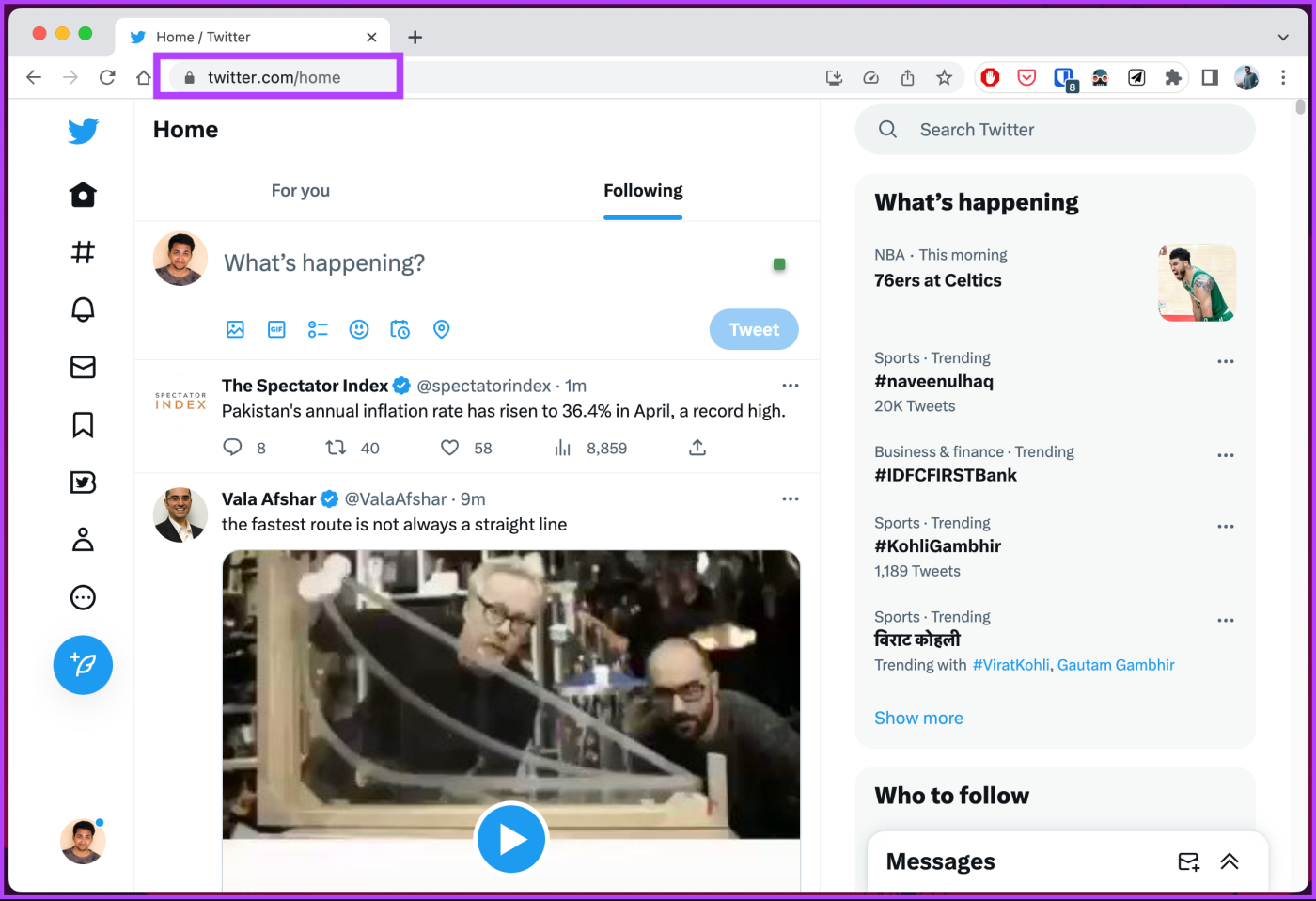
Stap 2 : Klik op Meer in de linkerzijbalk.
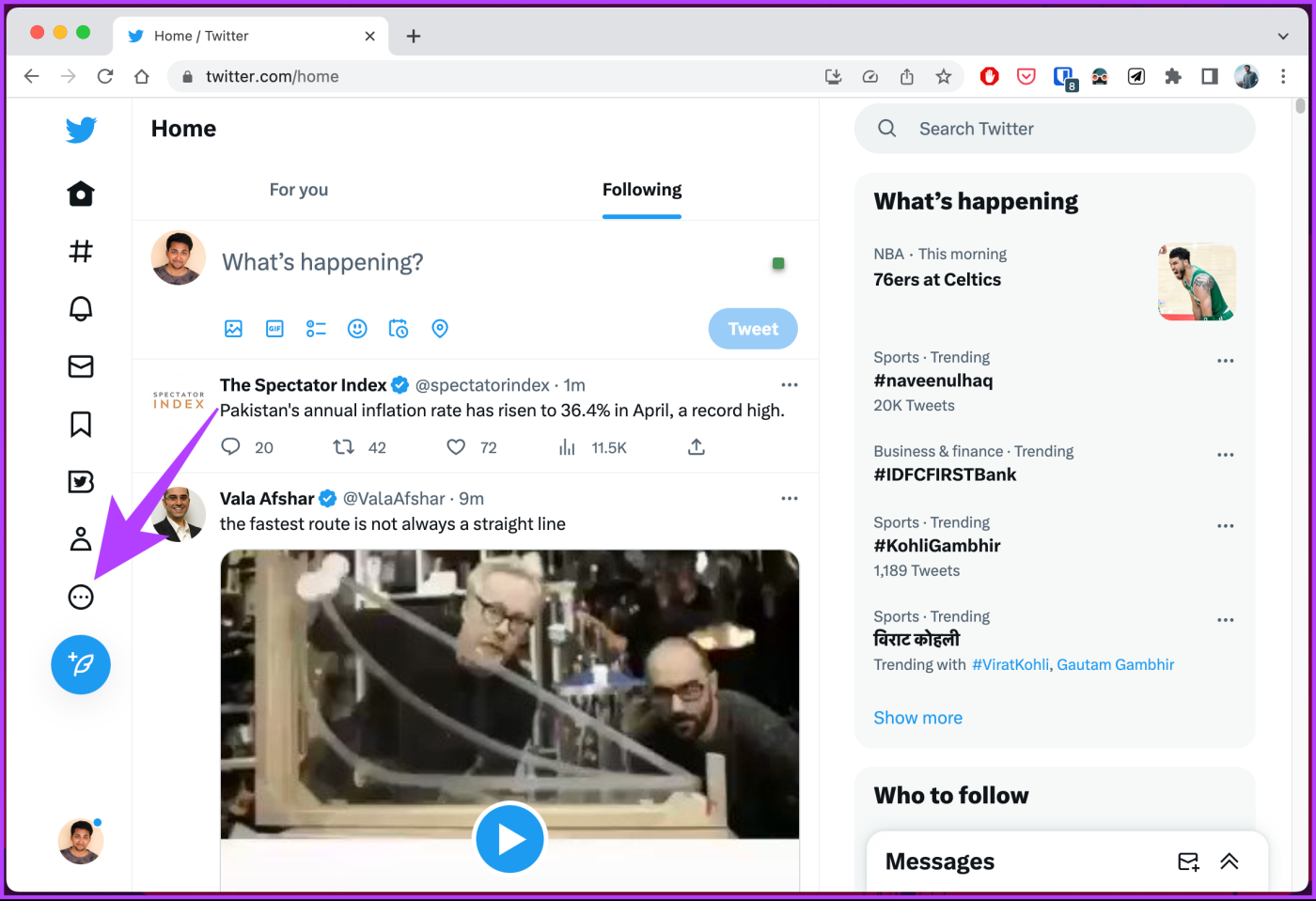
Stap 3 : Ga vanuit het menu naar 'Instellingen en ondersteuning'.
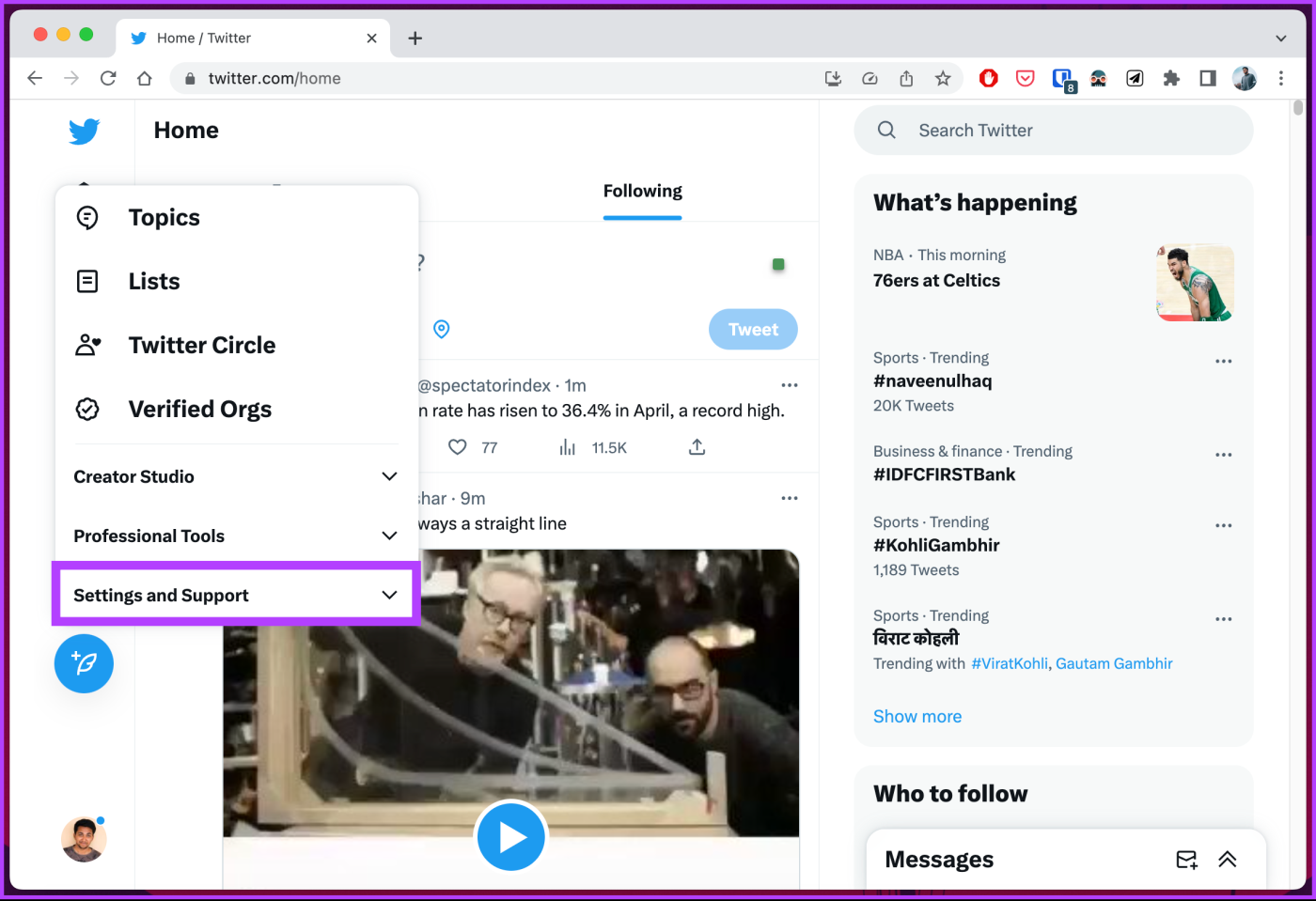
Stap 4 : Kies uit het vervolgkeuzemenu 'Instellingen en privacy'.
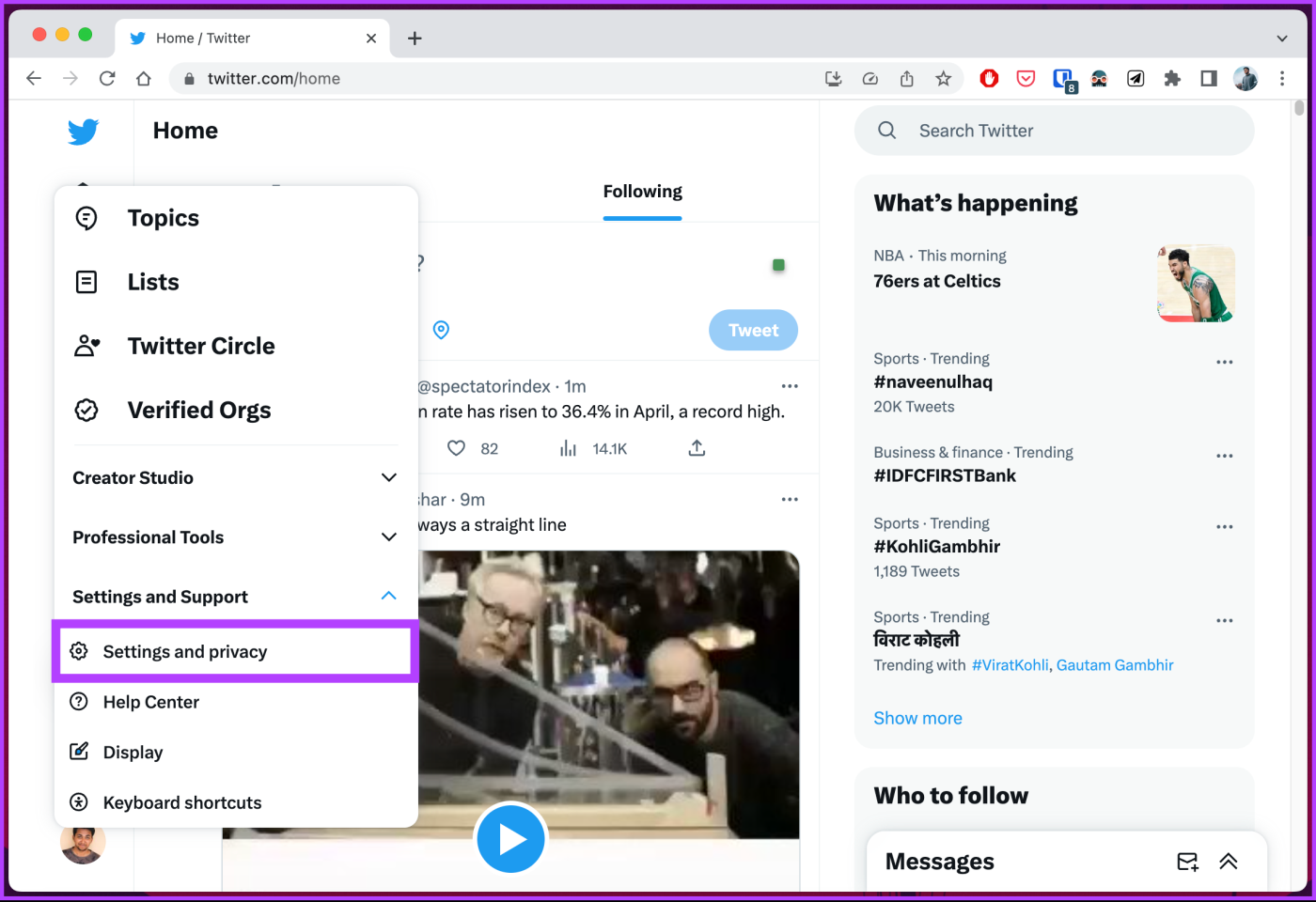
Stap 5 : Ga naar 'Privacy en veiligheid' op de pagina Instellingen en kies 'Dempen en blokkeren'.
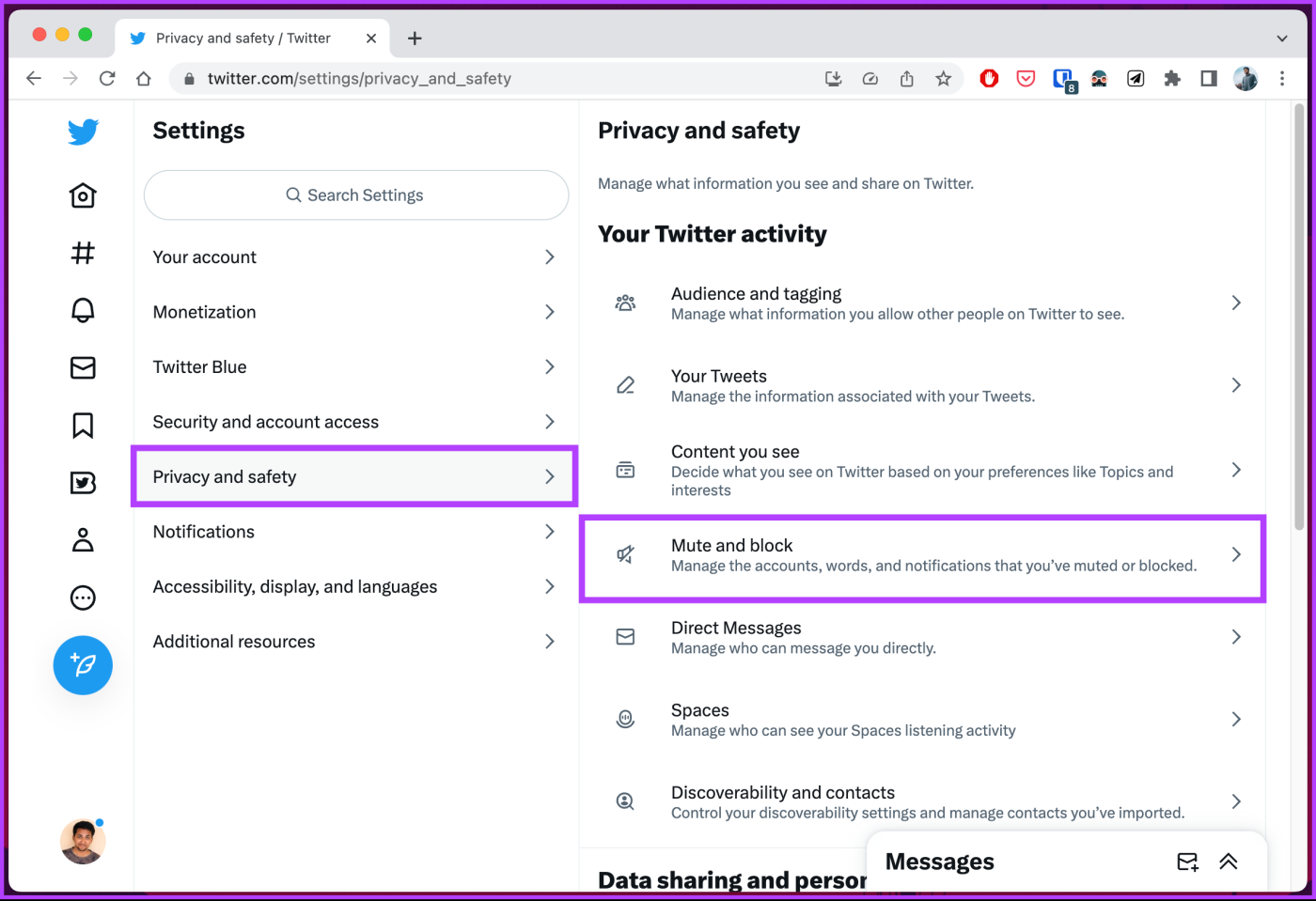
Stap 6 : Selecteer Geblokkeerde accounts onder 'Dempen en blokkeren'.
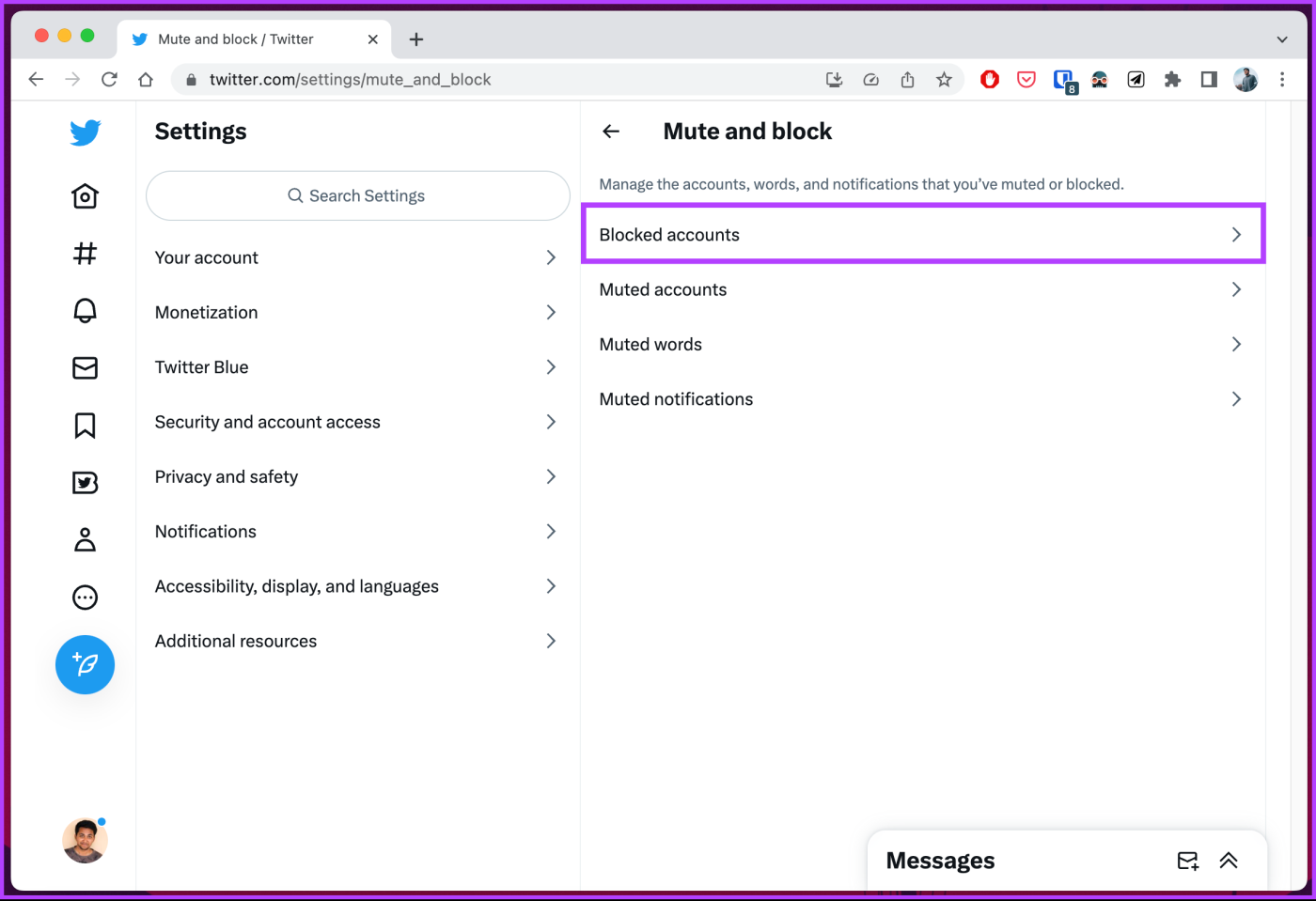
Je ziet een lijst met accounts die je op Twitter hebt geblokkeerd. Als u van gedachten verandert, klikt u op de knop Geblokkeerd om de blokkering op te heffen. Ze worden dan uit de lijst verwijderd.
Als je het blokkeren van iemand te moeilijk vindt of het contact niet helemaal wilt verbreken, kun je kiezen voor een zachtere aanpak, genaamd soft blocking. Met deze methode kunt u de status quo handhaven terwijl u enkele maatregelen neemt; Lees verder.
Lees ook : Hoe autoplay op Twitter uit te schakelen
Wat is Soft Block op Twitter en hoe Soft Block op Twitter
Soft block verwijst naar een methode om een andere gebruiker op het platform te blokkeren en vervolgens onmiddellijk te deblokkeren. Wanneer u iemand zacht blokkeert, wordt deze persoon uit uw lijst met volgers verwijderd, terwijl hij of zij u tegelijkertijd nog steeds kan volgen.
Deze actie wordt meestal gebruikt als een beleefde manier om iemands volgstatus te verwijderen zonder hem of haar direct te ontvolgen of een confrontatie te veroorzaken. Dit is een tactvollere benadering voor het beheren van uw Twitter-verbindingen en het behouden van uw gewenste online aanwezigheid. Hier leest u hoe u iemand op Twitter zacht kunt blokkeren; volg de onderstaande stappen.
Opmerking : de stappen zijn hetzelfde voor zowel internet als mobiel. Voor het demonstratiegemak gaan we echter met een Android-apparaat. Volgen.
Stap 1 : Start Twitter op uw Android- of iOS-apparaat en navigeer naar het account dat u wilt blokkeren.
Opmerking : u kunt naar het account zoeken met behulp van de knop Zoeken (vergroten) in de onderste navigatiebalk.
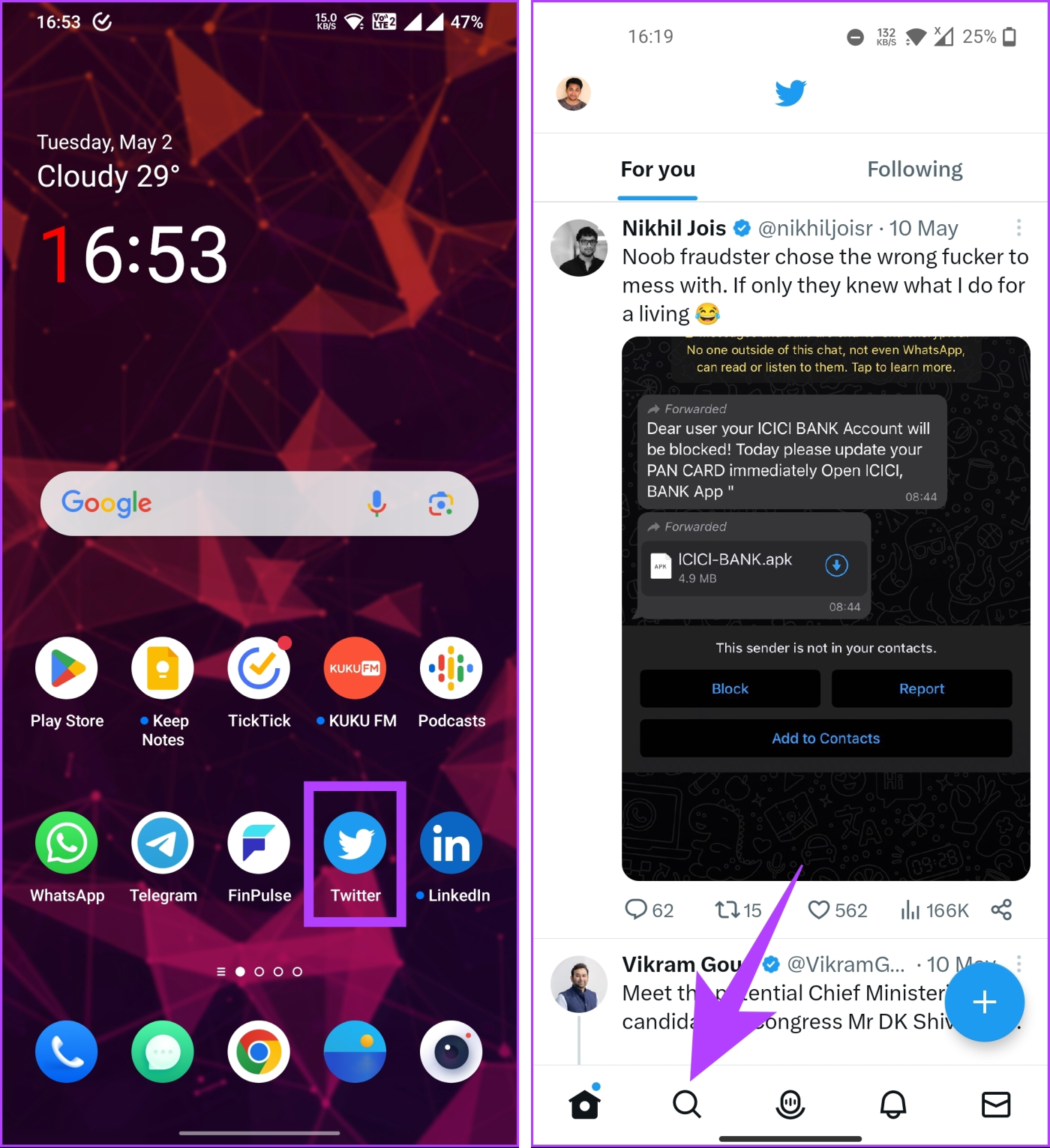
Stap 2 : Zodra u op het profiel bent beland dat u wilt blokkeren, tikt u op het pictogram met drie stippen in de rechterbovenhoek.
Opmerking : op het bureaublad vindt u het pictogram met drie stippen naast de knop Volgen.
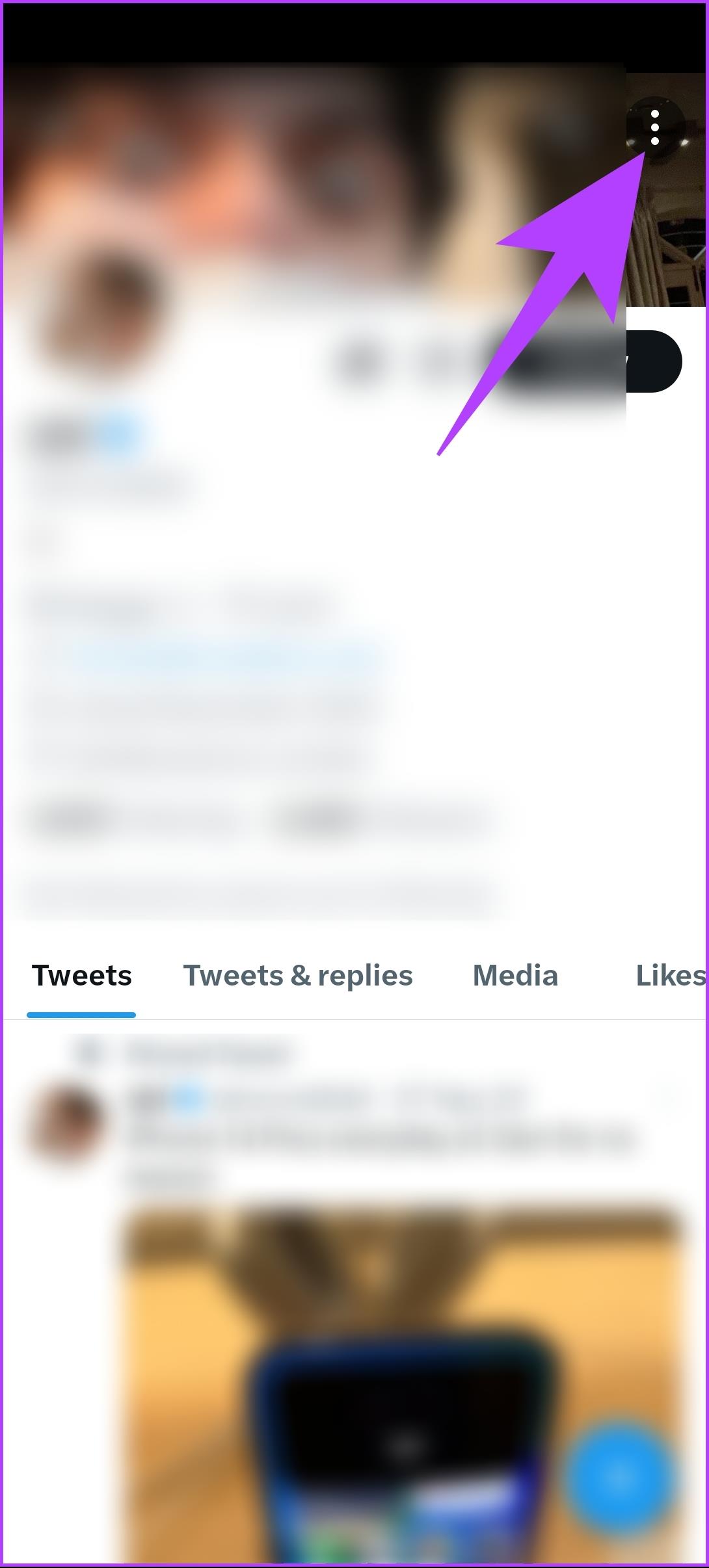
Stap 3 : Selecteer Blokkeren in het vervolgkeuzemenu. In de bevestiging '[gebruikersnaam] blokkeren?' pop-up, tik op Blokkeren.
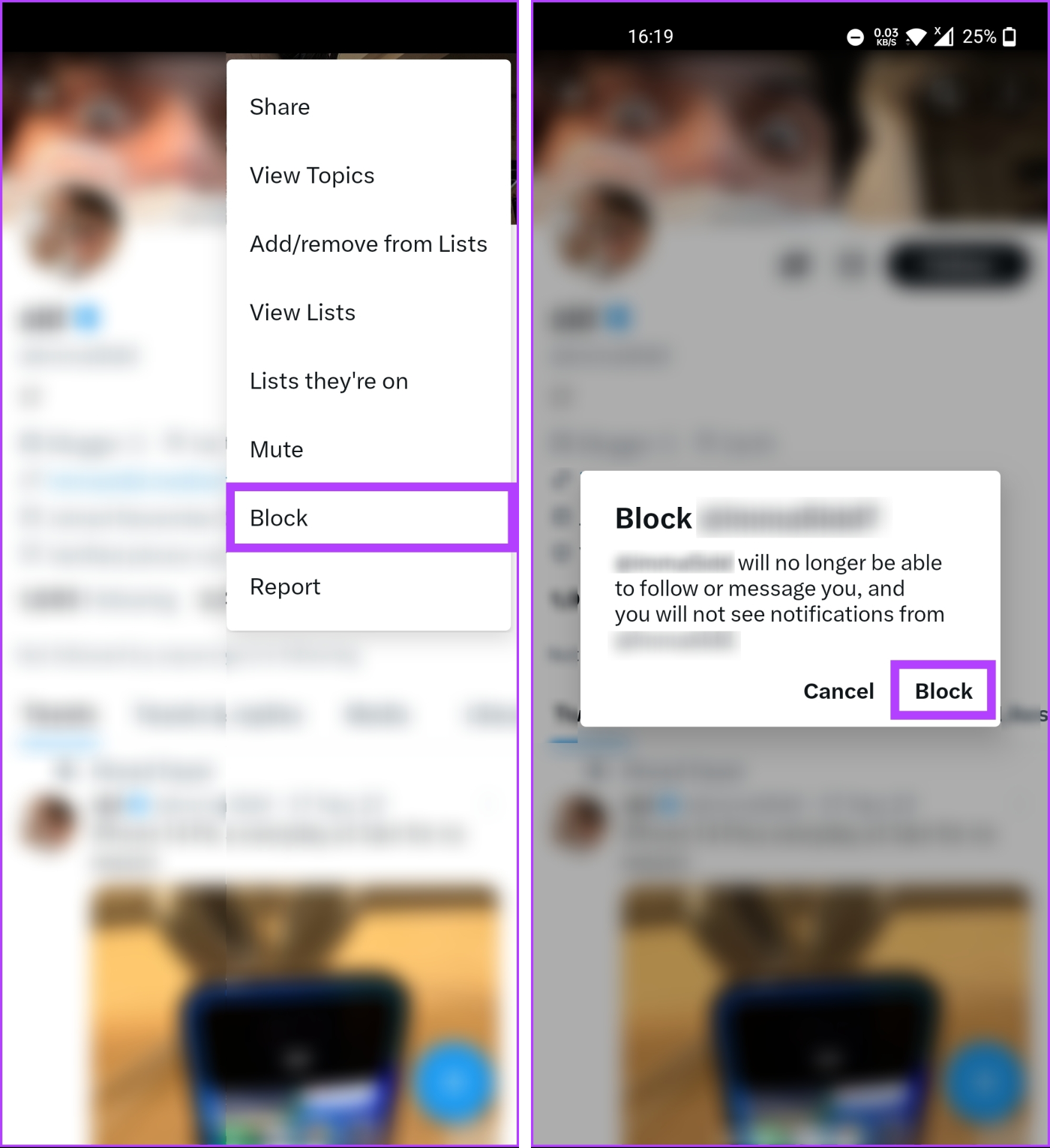
Stap 4 : Tik nu op de knop Geblokkeerd en selecteer in de pop-up 'Deblokkeer [gebruikersnaam]'.
Opmerking : als u een desktop gebruikt, kunt u ook op Ongedaan maken in de pop-up tikken om de account te deblokkeren.
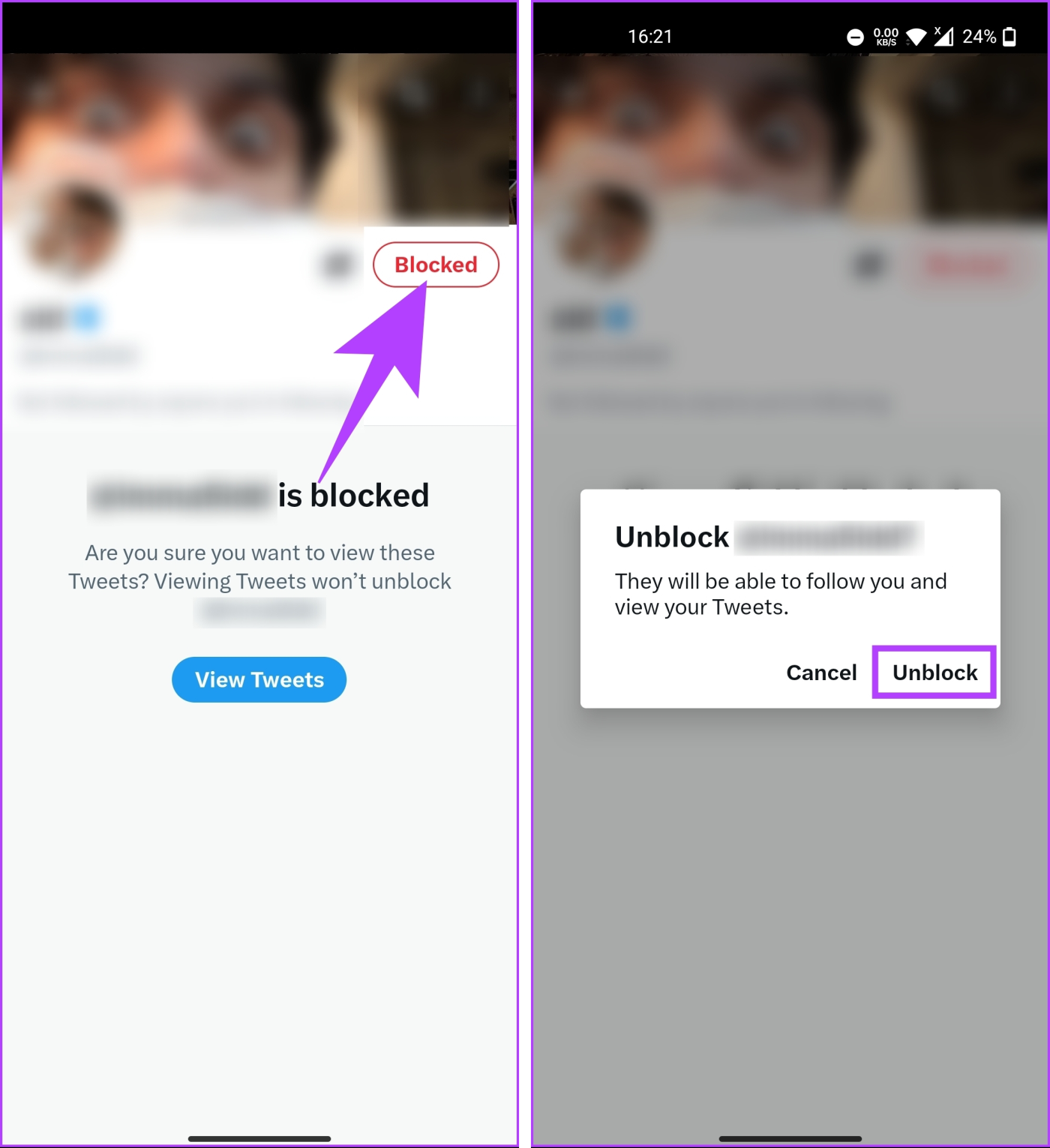
Hiermee heb je met succes iemand op Twitter zacht geblokkeerd. Als je vragen hebt die we in dit artikel niet hebben behandeld, bekijk dan het gedeelte met veelgestelde vragen hieronder.
1. Wat is het verschil tussen dempen en blokkeren?
Dempen en blokkeren zijn twee verschillende acties op Twitter die verschillende doeleinden dienen. Wanneer je iemand dempt, verschijnen zijn tweets en retweets niet langer in je feed. Je bent echter nog steeds verbonden als volgers en ze kunnen je tweets nog steeds zien en ermee communiceren.
Aan de andere kant is het blokkeren van iemand op Twitter een zwaardere actie. Wanneer u iemand blokkeert, wordt deze volledig afgesloten van uw profiel en interacties. Ze kunnen u niet volgen, uw tweets bekijken, u geen directe berichten sturen of u in hun tweets taggen.
2. Kan ik de tweets van iemand zien als hij/zij mij blokkeert?
Nee, als iemand je blokkeert op Twitter, kun je zijn tweets niet zien. Als u geblokkeerd bent, wordt uw toegang tot hun profiel, tweets en interacties beperkt. Het betekent dat ze alle communicatie hebben stopgezet en hun Twitter-account onzichtbaar voor jou hebben gemaakt. Als u dus bent geblokkeerd, ziet u hun tweets niet en kunt u niet communiceren met hun inhoud op het platform.
Weg met spam-accounts
Als u weet hoe u iemand op Twitter kunt blokkeren of zacht blokkeren, kunt u uw tijd op het platform aanzienlijk verbeteren en een veiligere online ruimte creëren. Het geeft je de mogelijkheid om je Twitter-feed te beheren en je geestelijke gezondheid te beschermen.
Dus als u in een situatie terechtkomt waarin het blokkeren van iemand op Twitter noodzakelijk wordt, volg dan de eenvoudige stappen die in dit artikel worden uitgelegd en krijg weer controle over uw online interacties. Misschien wilt u ook lezen hoe u uw Twitter-account privé kunt maken en wat er gebeurt als u dit doet .